GEBRUIKERSHANDLEIDING
|
|
|
- Hendrik Pieters
- 7 jaren geleden
- Aantal bezoeken:
Transcriptie
1 kantoormachines kantoormaterialen kassa weegschaal horeca systemen GEBRUIKERSHANDLEIDING MFC-465CN
2 Als u de klantenservice moet bellen Kempen antwerpen A.u.b. noorderkempen volgende limburg gegevens invullen voor toekomstige 014/ / referentie: 014/ be Modelnummer: MFC-465CN Serienummer: 1 kantoormachines kantoormaterialen kassa weegschaal horeca systemen VLIMMEREN(BEERSE) Aankoopdatum: WECHELDERZANDE POEDERLEE WECHELDERZANDE Plaats van GROBBENDONK aankoop: VORSELAAR TURNHOUT RIJKEVORSEL HOOGSTRATEN MEER HERENTALS LILLE 1 POEDERLEE(LILLE) Het serienummer HERENTALS(NOORDERWIJK) staat op de achterkant EINDHOUT LAAKDAL van VORST(KEMPEN) het VARENDONK OLMEN KALMTHOUT BRASSCHAAT apparaat. HOEVENEN Bewaar STABROEK deze BRECHT gebruikershandleiding SINT-JOB-IN- T-GOOR SINT-LENAERTS samen met uw kassabon als aankoopbewijs in geval van REPPEL BEEK BREE GERDINGEN diefstal OPITTER of brand TONGERLO(LIMB) of voor service LEOPOLDSBURC die onder HEPPEN TESSENDERLO de garantie CROTE-KLEINE- valt. Registreer uw product online op Door uw product bij Brother te registreren, wordt u geregistreerd als de originele eigenaar van het product. Uw registratie bij Brother: kan eventueel als bevestiging van de aankoopdatum van uw product dienen, mocht u uw kassabon verliezen; en kan eventueel een verzekeringsclaim van u ondersteunen, in geval het product verloren gaat en dit gedekt is door de verzekering Brother Industries, Ltd.
3 Informatie over goedkeuring en mededeling aangaande samenstelling en publicatie DEZE Gasthuisstraat APPARATUUR IS geel ONTWORPEN VOOR GEBRUIK MET EEN DUBBELDRAADS ANALOOG Kempen antwerpen PSTN-SNOER, noorderkempen VOORZIEN limburg VAN DE PASSENDE CONNECTOR. INFORMATIE OVER GOEDKEURING Brother wijst erop dat dit product mogelijk niet goed functioneert in een ander land dan dat waarin het oorspronkelijk werd aangekocht, en biedt geen garantie indien dit product wordt gebruikt op kantoormachines kantoormaterialen kassa weegschaal horeca systemen openbare telecommunicatielijnen in een ander land. Samenstelling en publicatie Deze VEERLE handleiding GEEL MEERHOUT is samengesteld GIERLE(LILLE) KASTERLEE en gepubliceerd ICHTAART TIELEN onder RETIE supervisie DESSEL van BALEN Brother Industries, Ltd. De OLMEN nieuwste KALMTHOUT productgegevens BRASSCHAAT HOEVENEN en -specificaties STABROEK BRECHT zijn SINT-JOB-IN- T-GOOR in deze handleiding SINT-LENAERTS verwerkt. De inhoud van deze handleiding en de specificaties van dit product kunnen zonder voorafgaande REPPEL BEEK BREE GERDINGEN OPITTER TONGERLO(LIMB) LEOPOLDSBURC HEPPEN TESSENDERLO CROTE-KLEINEkennisgeving BROGEL PEER WIJCHMAAL worden gewijzigd. LAAKDAL LAAKDAL Brother behoudt zich het recht voor om de specificaties en de inhoud van deze handleiding zonder voorafgaande kennisgeving te wijzigen. Brother is niet verantwoordelijk voor enige schade (met inbegrip van gevolgschade) voortvloeiend uit het gebruik van deze handleiding of de daarin beschreven producten, inclusief maar niet beperkt tot zetfouten en andere fouten in deze publicatie. i
4 EG-conformiteitsverklaring onder de richtlijn R & TTE kantoormachines kantoormaterialen kassa weegschaal horeca systemen ii
5 EG-conformiteitsverklaring Producent Brother Patersstraat Industries Ltd turnhout 15-1, Gasthuisstraat Naeshiro-cho, Mizuho-ku, geel Nagoya , Japan Fabriek Brother be Industries (Shen Zhen) Ltd. G , Bao Chang Li Bonded Transportation Industrial Park, Bao Long Industrial Estate, Longgang, Shenzhen, China kantoormachines kantoormaterialen kassa weegschaal horeca systemen Verklaren PULDERBOS PULLE hierbij OLEN dat: OEVEL TONGERLO(ANTW) WESTERLO ZOERLE-PARWIJS HERENTHOUT GIERLE LILLE Productomschrijving : Faxmachine Type : Groep 3 Modelnaam : MFC-465CN voldoet aan de voorschriften van de richtlijn R & TTE (1999/5/EG), en we verklaren dat het aan de volgende standaards voldoet. Toegepaste standaarden: Geharmoniseerd: Veiligheid EN : 2001+A11: 2004 EMC EN55022: A1: A2: 2003 Klasse B EN55024: A1: A2: 2003 EN : 2006 EN : A1: 2001 Jaar waarin het CE-keurmerk voor het eerst werd toegekend: 2007 Uitgegeven door : Brother Industries, Ltd. Datum : 28 april 2007 Plaats : Nagoya, Japan iii
6 Inhoudsopgave Paragraaf I Algemeen 1 014/ Algemene 014/ informatie 014/ be Gebruik van de documentatie...2 Symbolen en conventies die in de documentatie gebruikt worden...2 Toegang krijgen tot de softwarehandleiding en de netwerkhandleiding...2 kantoormachines Documentatie kantoormaterialen bekijken kassa...3 weegschaal horeca systemen ZOERSEL BRECHT Overzicht MERKSEM van LOENHOUT het bedieningspaneel...6 WUSTWEZEL EKEREN(ANTWERPEN) HERENTALS MORKHOVEN NOORDERWIJK Indicaties op het LCD-scherm...8 MINDERHOUT WORTEL Normale MEERLE handelingen MERKSPLAS BAARLE-HERTOC...8 BEERSE VLIMMEREN VOSSELAAR OUD TURNHOUT 2 Documenten en papier laden 9 Documenten laden...9 De ADF gebruiken...9 De glasplaat gebruiken...9 Scangedeelte...10 Acceptabel papier en andere media...11 Aanbevolen media...11 Omgaan met en gebruik van media...11 De juiste papiersoort selecteren...12 Papier en andere media laden...14 Enveloppen en briefkaarten laden...16 Fotopapier laden...17 Kleine afdrukken uit de machine verwijderen...18 Afdrukgebied Algemene instellingen 20 Energiebesparende stand...20 De machine in de energiebesparende stand zetten...20 De machine uit de energiebesparende stand halen...20 Energiebesparende stand instellen...20 Tijdklokstand...21 Papierinstellingen...22 Papiersoort...22 Papierformaat...22 Instellingen volume...23 Belvolume...23 Volume waarschuwingstoon...23 Luidsprekervolume...23 Automatische zomer-/ wintertijd...24 LCD-scherm...24 LCD-contrast...24 De helderheid van de achtergrondverlichting instellen...24 De lichtdimtimer voor de achtergrondverlichting instellen...25 De uitschakelklok instellen...25 De achtergrond instellen...25 iv
7 4 Beveiligingsfuncties 26 Verzendslot...26 Het wachtwoord voor het verzendslot instellen en wijzigen...26 Patersstraat Verzendslot 2300 turnhout in-/uitschakelen...27 Fax 5 Een fax verzenden 30 kantoormachines Faxmodus kantoormaterialen activeren...30 kassa weegschaal horeca systemen ZOERSEL BRECHT MERKSEM Faxen LOENHOUT verzenden WUSTWEZEL vanaf EKEREN(ANTWERPEN) de ADF...30 HERENTALS MORKHOVEN NOORDERWIJK Faxen verzenden via de glasplaat...31 MINDERHOUT WORTEL Documenten MEERLE MERKSPLAS in Letter-formaat BAARLE-HERTOC BEERSE verzenden VLIMMEREN via VOSSELAAR de glasplaat OUD TURNHOUT...31 HERENTALS LILLE POEDERLEE(LILLE) Een fax in kleur HERENTALS(NOORDERWIJK) verzenden...31 EINDHOUT LAAKDAL VORST(KEMPEN) VARENDONK VEERLE GEEL MEERHOUT Een GIERLE(LILLE) actieve fax KASTERLEE annuleren ICHTAART...31 TIELEN RETIE DESSEL BALEN HALLE(KEMPEN) Rondsturen HALLE(KEMPEN) (alleen ZOERSEL monochroom) LOENHOUT WUUSTWEZEL...32 OVERPELT NEERPELT SINT-HUIBRECHT-LOMMEL ACHEL HAMONT HAMONT-ACHEL Een fax HECHTEL tijdens EKSEL rondsturen HAM KWAADMECHELEN annuleren...32 OOSTHout BOCHOLT KAULILLE BROGEL PEER WIJCHMAAL Aanvullende LAAKDAL verzendopties...33 LAAKDAL Faxen met meer instellingen verzenden...33 Contrast...33 Faxresolutie wijzigen...33 Tweevoudige werking (alleen monochroom)...34 Direct verzenden...34 Internationale modus...35 Uitgesteld faxen met tijdklok (alleen monochroom)...35 Uitgestelde verzamelzending (alleen monochroom)...35 Taken in de wachtrij controleren en annuleren...35 Uw wijzigingen instellen als nieuwe standaardwaarden...36 De fabrieksinstellingen herstellen...36 Een fax handmatig verzenden...36 De melding Geheugen vol...36 Paragraaf II 6 Een fax ontvangen 37 Ontvangststanden...37 De ontvangststand kiezen...37 Ontvangststanden gebruiken...38 Alleen Fax...38 Fax/Telefoon...38 Handmatig...38 Telefoon/Beantw...38 Instellingen ontvangststand...39 Belvertraging...39 F/T-beltijd (alleen in Fax/Telefoon-stand)...39 Fax waarnemen...40 Aanvullende ontvangsthandelingen...40 Een verkleinde afdruk van een inkomend document maken...40 Faxen in het geheugen ontvangen (alleen monochroom)...41 Een fax afdrukken vanuit het geheugen...41 v
8 7 Telefoon en externe apparaten 42 Werking als telefoon...42 Fax/Telefoon-stand...42 Patersstraat Fax/Telefoon-stand 2300 turnhout in de energiebesparende stand...42 Gasthuisstraat Telefoondiensten geel...43 Kempen antwerpen Nummerweergave noorderkempen...43 limburg Het type telefoonlijn instellen...44 Een extern antwoordapparaat aansluiten...45 Aansluitingen...46 Een uitgaand bericht op uw antwoordapparaat opnemen...46 Aansluiting op meerdere lijnen (PBX)...46 kantoormachines kantoormaterialen kassa weegschaal horeca systemen VLIMMEREN(BEERSE) Externe WECHELDERZANDE en tweede toestellen...47 ZOERSEL BRECHT Een MERKSEM extern LOENHOUT of tweede WUSTWEZEL toestel EKEREN(ANTWERPEN) aansluiten...47 HERENTALS MORKHOVEN NOORDERWIJK POEDERLEE WECHELDERZANDE Werken met GROBBENDONK een tweede VORSELAAR toestel TURNHOUT...47 RIJKEVORSEL HOOGSTRATEN MEER ARENDONK RAVELS Een WEELDE draadloze POPPEL BAARLE-HERTOG externe telefoon MALLE gebruiken...47 OOSTMALLE WESTMALLE POPPEL(RAVELS) MOL HERENTALS LILLE Codes POEDERLEE(LILLE) voor afstandsbediening HERENTALS(NOORDERWIJK) gebruiken EINDHOUT...48 LAAKDAL VORST(KEMPEN) VARENDONK 8 Nummers kiezen en opslaan 49 Nummers kiezen...49 Handmatig kiezen...49 Snelkiezen...49 Zoeken...49 Faxnummer opnieuw kiezen...50 Uitgaand gesprek...50 Overzicht beller-id...51 Nummers opslaan...51 Een pauze opslaan...51 Snelkiesnummers opslaan...51 Namen of nummers van snelkiesnummers wijzigen...53 Groepen voor doorsturen instellen...54 Snelkiesnummers combineren Geavanceerde faxfuncties (alleen monochroom) 57 Fax Doorzenden...57 Fax Opslaan...58 Ontvang PC Fax...58 De doel-pc wijzigen...59 Geavanceerde faxfuncties uitschakelen...60 Geavanceerde faxfuncties wijzigen...60 Afstandsbediening...61 Een toegangscode voor afstandsbediening instellen...61 Uw toegangscode voor afstandsbediening gebruiken...61 Opdrachten voor afstandsbediening...62 Faxberichten opvragen...63 Het nummer wijzigen waarnaar faxberichten worden doorgestuurd...63 vi
9 10 Rapporten afdrukken 64 Faxrapporten...64 Verzendrapport...64 Patersstraat Faxjournaal 2300 turnhout (activiteitenrapport)...64 Gasthuisstraat Rapporten geel Kempen antwerpen Een noorderkempen rapport afdrukken limburg be Pollen Pollen: overzicht...66 Ontvang Pollen...66 kantoormachines kantoormaterialen kassa weegschaal horeca systemen VLIMMEREN(BEERSE) Ontvang WECHELDERZANDE pollen instellen...66 ZOERSEL BRECHT MERKSEM Ontvang LOENHOUT Pollen WUSTWEZEL met beveiligingscode EKEREN(ANTWERPEN) instellen HERENTALS...66 MORKHOVEN NOORDERWIJK POEDERLEE WECHELDERZANDE Uitgesteld GROBBENDONK pollen instellen...67 VORSELAAR TURNHOUT RIJKEVORSEL HOOGSTRATEN MEER Opeenvolgend pollen (alleen zwart-wit)...67 HERENTALS LILLE Verzend POEDERLEE(LILLE) Pollen (alleen HERENTALS(NOORDERWIJK) monochroom)...68 EINDHOUT LAAKDAL VORST(KEMPEN) VARENDONK OLMEN KALMTHOUT BRASSCHAAT Verzend HOEVENEN Pollen instellen STABROEK...68 BRECHT SINT-JOB-IN- T-GOOR SINT-LENAERTS HALLE(KEMPEN) HALLE(KEMPEN) Verzend Pollen ZOERSEL met LOENHOUT beveiligingscode WUUSTWEZEL OVERPELT instellen NEERPELT...68 SINT-HUIBRECHT-LOMMEL Paragraaf III Kopiëren 12 Kopiëren 70 Kopiëren...70 Kopieermodus activeren...70 Eén kopie maken...70 Meerdere kopieën maken...70 Kopiëren onderbreken...70 Kopieerinstellingen...71 De kopieersnelheid en -kwaliteit wijzigen...71 De gekopieerde afbeelding vergroten of verkleinen...71 N in 1 kopieën of een poster maken (paginalayout)...72 Kopieën sorteren met gebruik van de ADF...73 Helderheid, contrast en kleur instellen...74 Papieropties...75 Uw wijzigingen instellen als nieuwe standaardinstellingen...75 De fabrieksinstellingen herstellen...76 De melding 'Geheugen vol'...76 vii
10 Paragraaf IV Direct foto's printen 13Patersstraat Foto's afdrukken 2300 turnhout vanaf een geheugenkaart of Gasthuisstraat USB-flashstation geel 78 Werken met PhotoCapture Center...78 Afdrukken vanaf een geheugenkaart of USB-flashstation zonder een PC...78 be Scannen naar een geheugenkaart of een USB Flash-geheugenstation zonder een PC te gebruiken...78 PhotoCapture Center vanaf uw computer gebruiken...78 kantoormachines Een kantoormaterialen geheugenkaart of kassa USB-flashstation weegschaal horeca gebruiken...78 systemen VLIMMEREN(BEERSE) Mapstructuur WECHELDERZANDE van geheugenkaarten of een USB-flashstation...79 PULDERBOS PULLE Aan de OLEN slag...80 OEVEL TONGERLO(ANTW) WESTERLO ZOERLE-PARWIJS HERENTHOUT GIERLE LILLE POEDERLEE WECHELDERZANDE De modus GROBBENDONK PhotoCapture VORSELAAR activeren TURNHOUT...81 RIJKEVORSEL HOOGSTRATEN MEER ARENDONK RAVELS Beelden WEELDE afdrukken...81 POPPEL BAARLE-HERTOG MALLE OOSTMALLE WESTMALLE POPPEL(RAVELS) MOL HERENTALS LILLE Foto's POEDERLEE(LILLE) bekijken...81 HERENTALS(NOORDERWIJK) EINDHOUT LAAKDAL VORST(KEMPEN) VARENDONK OLMEN KALMTHOUT Index BRASSCHAAT afdrukken HOEVENEN (miniaturen)...82 STABROEK BRECHT SINT-JOB-IN- T-GOOR SINT-LENAERTS Foto's afdrukken...82 REPPEL BEEK BREE Foto-effecten GERDINGEN OPITTER...83 TONGERLO(LIMB) LEOPOLDSBURC HEPPEN TESSENDERLO CROTE-KLEINE- Zoeken op Datum...86 Alle foto's afdrukken...87 Slideshow...87 Trimming...88 Afdrukken in DPOF-formaat...88 PhotoCapture Center -printinstellingen...89 Afdruksnelheid en -kwaliteit...90 Papieropties...90 Helderheid, contrast en kleur instellen...91 Bijsnijden (crop)...92 Afdrukken zonder rand...93 Uw wijzigingen instellen als nieuwe standaardinstellingen...93 Alle instellingen terugzetten naar de fabrieksinstellingen...93 Scannen naar geheugenkaarten of USB Flash-geheugenstations...94 De scanmodus activeren...94 Scannen naar een geheugenkaart of een USB Flash-geheugenstation...94 Uitleg bij de foutmeldingen Foto's afdrukken vanaf een camera 97 Foto's direct afdrukken vanaf een PictBridge-camera...97 Vereisten voor PictBridge...97 Uw digitale camera instellen...97 Foto's afdrukken...98 Afdrukken in DPOF-formaat...99 Foto's direct afdrukken vanaf een digitale camera (zonder PictBridge)...99 Foto's afdrukken Uitleg bij de foutmeldingen viii
11 Paragraaf V Software 15 Patersstraat Software en turnhout netwerkfuncties 102 dexia A Veiligheid en wetgeving 104 kantoormachines Een geschikte kantoormaterialen plaats kiezen kassa weegschaal horeca systemen VLIMMEREN(BEERSE) Veilig WECHELDERZANDE gebruik van de machine PULDERBOS PULLE OLEN Belangrijke OEVEL TONGERLO(ANTW) veiligheidsinstructies WESTERLO ZOERLE-PARWIJS HERENTHOUT GIERLE LILLE POEDERLEE WECHELDERZANDE BELANGRIJK GROBBENDONK - Voor VORSELAAR uw eigen TURNHOUT veiligheid RIJKEVORSEL HOOGSTRATEN MEER ARENDONK RAVELS WEELDE LAN-aansluiting POPPEL BAARLE-HERTOG MALLE OOSTMALLE WESTMALLE POPPEL(RAVELS) MOL Radiostoring OLMEN KALMTHOUT BRASSCHAAT EU-richtlijn HOEVENEN 2002/96/EG STABROEK en BRECHT EN50419 SINT-JOB-IN- T-GOOR SINT-LENAERTS ACHEL HAMONT HAMONT-ACHEL Wettelijke beperkingen HECHTEL EKSEL voor HAM KWAADMECHELEN kopiëren OOSTHout BOCHOLT KAULILLE REPPEL BEEK BREE Handelsmerken GERDINGEN OPITTER TONGERLO(LIMB) LEOPOLDSBURC HEPPEN TESSENDERLO CROTE-KLEINE- Paragraaf VI Appendixen B Problemen oplossen en routineonderhoud 113 Problemen oplossen Als u problemen met uw machine hebt Foutmeldingen Foutanimatie Faxberichten of het faxjournaal overbrengen Vastgelopen document Papier vastgelopen in de machine Kiestoondetectie Storing op de telefoonlijn Routineonderhoud De inktcartridges vervangen De buitenkant van de machine schoonmaken De scanner reinigen De geleiderol van de machine reinigen De invoerrol voor papier reinigen De printkop reinigen De afdrukkwaliteit controleren De uitlijning controleren Het inktvolume controleren Informatie over de machine Het serienummer controleren De machine inpakken en vervoeren ix
12 C Menu en functies 138 Programmeren op het scherm Menutabel Patersstraat Opslag 2300 in geheugen turnhout Gasthuisstraat Modus en menutoetsen geel gebruiken Kempen antwerpen Menutabel noorderkempen limburg Tekst invoeren D Specificaties 153 Algemeen kantoormachines kantoormaterialen kassa weegschaal horeca systemen VLIMMEREN(BEERSE) Afdrukmedia WECHELDERZANDE ZOERSEL BRECHT Fax MERKSEM LOENHOUT WUSTWEZEL EKEREN(ANTWERPEN) HERENTALS MORKHOVEN NOORDERWIJK POEDERLEE WECHELDERZANDE Kopiëren GROBBENDONK VORSELAAR TURNHOUT RIJKEVORSEL HOOGSTRATEN MEER PhotoCapture Center HERENTALS LILLE PictBridge POEDERLEE(LILLE) HERENTALS(NOORDERWIJK) EINDHOUT LAAKDAL VORST(KEMPEN) VARENDONK OLMEN KALMTHOUT Scanner BRASSCHAAT HOEVENEN STABROEK BRECHT SINT-JOB-IN- T-GOOR SINT-LENAERTS HALLE(KEMPEN) Printer HALLE(KEMPEN) ZOERSEL LOENHOUT WUUSTWEZEL OVERPELT NEERPELT SINT-HUIBRECHT-LOMMEL REPPEL BEEK Interfaces BREE GERDINGEN OPITTER TONGERLO(LIMB) LEOPOLDSBURC HEPPEN TESSENDERLO CROTE-KLEINE- BROGEL PEER Vereisten WIJCHMAAL voor LAAKDAL de LAAKDAL computer Verbruiksartikelen Netwerk (LAN) E Verklarende woordenlijst 165 F Index 169 x
13 Paragraaf I 014/ / Algemeen 014/ kantoormachines kantoormaterialen kassa weegschaal horeca systemen Algemene informatie 2 Documenten en papier laden 9 Algemene instellingen 20 Beveiligingsfuncties 26 I
14 1 Gebruik van de documentatie 1 Dank dexia u voor de aanschaf van een Brothermachine! Het lezen van de documentatie helpt u bij het optimaal benutten van uw machine. kantoormachines kantoormaterialen kassa weegschaal horeca systemen netwerkhandleiding op de cd-rom voor REPPEL BEEK BREE GERDINGEN OPITTER TONGERLO(LIMB) LEOPOLDSBURC gedetailleerde HEPPEN informatie TESSENDERLO over CROTE-KLEINE- deze Symbolen en conventies die in de documentatie gebruikt worden 1 De volgende symbolen en conventies worden in de documentatie gebruikt. Vet Cursief Courier New Algemene informatie 1 Vetgedrukte tekst verwijst naar specifieke toetsen op het bedieningspaneel van de machine. Cursief gedrukte tekst benadrukt een belangrijk punt of verwijst u naar een verwant onderwerp. Het lettertype Courier New verwijst naar meldingen die worden weergegeven op het LCD-scherm van de machine. Waarschuwingen informeren u over de maatregelen die u moet treffen om te vermijden dat u letsel oploopt. Het pictogram Elektrisch gevaar waarschuwt u voor mogelijke elektrische schokken. Deze waarschuwingen wijzen u op procedures die u moet volgen om te voorkomen dat de machine of andere voorwerpen worden beschadigd. Opmerkingen leggen uit wat u in een bepaalde situatie moet doen of hoe de bewerking met andere functies werkt. Het pictogram Onjuiste configuratie waarschuwt u voor apparaten en bewerkingen die niet compatibel zijn met de machine. Toegang krijgen tot de softwarehandleiding en de netwerkhandleiding 1 Deze gebruikershandleiding bevat niet alle informatie over de machine, zoals het gebruik van de geavanceerde functies van de fax, de printer, de scanner, PC-Fax en het netwerk. Raadpleeg de softwarehandleiding en de bewerkingen. 2
15 Algemene informatie Documentatie bekijken 1 Documentatie Kempen antwerpen bekijken noorderkempen limburg (voor Windows ) 1 Als be u de documentatie wilt bekijken, klikt u op het dexia menu Start, wijst u vanuit de programmagroep Brother, MFC-XXXX aan (waarbij XXXX uw modelnaam is) en selecteert u vervolgens Gebruikershandleidingen in HTMLformaat. b Als het scherm met de modelnaam verschijnt, klikt u op de naam van uw model. c Als het scherm met de taal verschijnt, klikt u op de gewenste taal. Het hoofdmenu van de cd-rom wordt geopend. e Klik op de documentatie die u wilt lezen. HTML-documenten: Softwarehandleiding en Netwerkhandleiding in HTMLformaat. Dit formaat wordt aanbevolen voor het lezen van documentatie op de computer. kantoormachines kantoormaterialen kassa weegschaal horeca systemen PDF-documenten: Gebruikershandleiding voor POEDERLEE WECHELDERZANDE GROBBENDONK VORSELAAR TURNHOUT RIJKEVORSEL gebruik HOOGSTRATEN als zelfstandig MEER apparaat, ARENDONK RAVELS WEELDE POPPEL BAARLE-HERTOG MALLE OOSTMALLE WESTMALLE Softwarehandleiding POPPEL(RAVELS) MOL en Als HERENTALS u de software LILLE POEDERLEE(LILLE) niet hebt geïnstalleerd, HERENTALS(NOORDERWIJK) kunt EINDHOUT Netwerkhandleiding LAAKDAL VORST(KEMPEN) VARENDONK in PDFformaat. SINT-LENAERTS u de documentatie vinden door onderstaande OLMEN KALMTHOUT BRASSCHAAT HOEVENEN STABROEK BRECHT SINT-JOB-IN- T-GOOR instructies HALLE(KEMPEN) op te HALLE(KEMPEN) volgen: ZOERSEL LOENHOUT WUUSTWEZEL OVERPELT NEERPELT SINT-HUIBRECHT-LOMMEL ACHEL HAMONT HAMONT-ACHEL HECHTEL EKSEL HAM KWAADMECHELEN OOSTHout Dit formaat BOCHOLT KAULILLE wordt aanbevolen voor REPPEL BEEK BREE GERDINGEN OPITTER TONGERLO(LIMB) LEOPOLDSBURC HEPPEN TESSENDERLO CROTE-KLEINEaBROGEL Zet PEER uw PC WIJCHMAAL aan. Plaats LAAKDAL de LAAKDAL Brother cd-rom in uw cd-romstation. het afdrukken van de handleidingen. Klik op de koppeling om naar het Brother Solutions Center te gaan, waar u de PDF-documenten kunt weergeven of downloaden. (Hiervoor hebt u internettoegang en PDF Reader-software nodig.) 1 Opmerking Als dit venster niet wordt geopend, kunt u Windows Verkenner gebruiken om het programma start.exe uit te voeren vanuit de hoofdmap van de Brother-cd-rom. d Klik op Documentatie. 3
16 Hoofdstuk 1 Instructies voor het scannen opzoeken 1 Er zijn Kempen verscheidene antwerpen manieren noorderkempen waarop limburg u documenten 014/ kunt 014/ scannen. U 014/ kunt de instructies als volgt vinden: Softwarehandleiding Scannen (voor Windows 2000 Professional/Windows kantoormachines kantoormaterialen XP en Windows kassa weegschaal horeca systemen Vista ) ControlCenter3 (voor Windows 2000 Professional/Windows XP en Windows Vista ) Netwerkscannen Scansoft PaperPort 11SE met OCRprocedurehandleidingen U kunt de volledige procedurehandleidingen voor ScanSoft PaperPort 11SE met OCR weergeven via het menu Help in de toepassing ScanSoft PaperPort 11SE met OCR. Documentatie bekijken (voor Macintosh ) 1 a Zet uw Macintosh aan. Plaats de Brother-cd-rom in het cd-romstation. Het volgende venster wordt weergegeven. b Dubbelklik op het pictogram Documentation. c Dubbelklik op uw taalmap. d Dubbelklik op het bestand van het titelbeeld om de softwarehandleiding en de netwerkhandleiding weer te geven in HTML-formaat. e Klik op de documentatie die u wilt lezen: Softwarehandleiding Netwerkhandleiding 4
17 Algemene informatie Instructies voor het scannen opzoeken 1 Er Kempen zijn verscheidene antwerpen noorderkempen manieren waarop limburg u documenten 014/ kunt 014/ scannen. 014/ U kunt de instructies als volgt vinden: Softwarehandleiding Scannen kantoormachines (voor Mac OS X kantoormaterialen of recenter) kassa weegschaal horeca systemen ControlCenter2 (voor Mac OS X of recenter) Netwerkscannen (voor Mac OS X of recenter) Presto! PageManager Gebruikershandleiding U kunt de volledige gebruikershandleiding voor Presto! PageManager weergeven via het menu Help in de toepassing Presto! PageManager. 1 5
18 Hoofdstuk 1 Overzicht van het bedieningspaneel 1 kantoormachines kantoormaterialen kassa weegschaal horeca systemen POEDERLEE WECHELDERZANDE GROBBENDONK VORSELAAR TURNHOUT RIJKEVORSEL HOOGSTRATEN 12 : 45MEER Fax Geh. 1 Kiestoetsen Gebruik deze toetsen om telefoon- en faxnummers te kiezen. Deze toetsen worden tevens gebruikt als toetsenbord om informatie in de machine in te voeren. 2 Fax- en telefoontoetsen Speed Dial Hiermee kunt u in het geheugen opgeslagen nummers opzoeken en kiezen. Redial/Pause Met deze toets kunt u de 30 laatst gekozen nummers opnieuw bellen. U kunt hem ook gebruiken voor het invoegen van een pauze wanneer u snelkiesnummers programmeert. Tel/R Deze toets wordt gebruikt voor een telefoongesprek nadat de hoorn van het externe telefoontoestel tijdens het dubbele belsignaal is opgepakt. Deze toets wordt tevens gebruikt om toegang te krijgen tot een buitenlijn, of om een telefoontje over te zetten naar een ander toestel dat ook op een PBX is aangesloten Modustoetsen: Fax Voor het faxen van documenten. Scan Geeft toegang tot scanmodus. Copy Voor het kopiëren van documenten. PhotoCapture Geeft toegang tot de modus PhotoCapture Center. 4 Menutoetsen: Volumetoetsen d c In de faxmodus kunt u het belvolume afstellen door op deze toetsen te drukken. d of c Druk hierop om achteruit of vooruit door de menuopties te bladeren. a of b Druk op deze toets om door de menu's en opties te bladeren. Menu Hiermee kunt u het hoofdmenu openen. OK Hiermee kiest u een instelling. Clear/Back Hiermee annuleert u de huidige instelling. 6
19 Algemene informatie kantoormachines kantoormaterialen kassa weegschaal horeca systemen ZOERSEL BRECHT MERKSEM LOENHOUT WUSTWEZEL EKEREN(ANTWERPEN) HERENTALS MORKHOVEN NOORDERWIJK 12 : 45 Fax Geh. 5 Starttoetsen: Colour Start Met deze toets start u het faxen, of maakt u kopieën in kleur. Hiermee kunt u ook een scanbewerking uitvoeren (in kleur of mono, afhankelijk van de scaninstelling in de ControlCenter-software). Mono Start Met deze toets start u het faxen, of maakt u monochrome kopieën. Hiermee kunt u ook een scanbewerking uitvoeren (in kleur of mono, afhankelijk van de scaninstelling in de ControlCenter-software). 6 Power Save Met deze toets zet u de machine in de energiebesparende stand Stop/Exit Met een druk op deze toets wordt een bewerking gestopt of een menu verlaten. 8 LCD-scherm (liquid crystal display) Op het LCD-scherm verschijnen prompts die u helpen bij het instellen en gebruiken van uw machine. U kunt de helling van het LCD-scherm instellen door dit op te tillen. 9 Ink Management Met deze toets kunt u de printkop reinigen, de afdrukkwaliteit en de hoeveelheid inkt controleren. 1 7
20 Hoofdstuk 1 Indicaties op het b Druk op a of b om Standaardinst. te LCD-scherm1 Wanneer Gasthuisstraat de machine inactief geel is, wordt op het MENU LCD-scherm de huidige machinestatus weergegeven. Standaardinst. Fax LAN Print lijsten Machine-info kantoormachines kantoormaterialen kassa weegschaal horeca Selecteer systemen & druk op OK ZOERSEL BRECHT MERKSEM LOENHOUT WUSTWEZEL EKEREN(ANTWERPEN) HERENTALS MORKHOVEN NOORDERWIJK PULDERBOS PULLE OLEN OEVEL TONGERLO(ANTW) WESTERLO ZOERLE-PARWIJS Druk op HERENTHOUT OK. GIERLE LILLE POEDERLEE 12 : 45 WECHELDERZANDE GROBBENDONK Fax 1VORSELAAR TURNHOUT RIJKEVORSEL HOOGSTRATEN MEER ARENDONK RAVELS WEELDE Geh. POPPEL BAARLE-HERTOG MALLE OOSTMALLE WESTMALLE POPPEL(RAVELS) MOL HERENTALS LILLE POEDERLEE(LILLE) HERENTALS(NOORDERWIJK) EINDHOUT LAAKDAL VORST(KEMPEN) VARENDONK HALLE(KEMPEN) 2 HALLE(KEMPEN) 3 ZOERSEL 4 LOENHOUT WUUSTWEZEL OVERPELT MENU NEERPELT SINT-HUIBRECHT-LOMMEL REPPEL BEEK BREE GERDINGEN OPITTER TONGERLO(LIMB) LEOPOLDSBURC Standaardinst. HEPPEN TESSENDERLO CROTE-KLEINE- 1 Huidige ontvangststand Hier wordt de huidige ontvangststand weergegeven. Fax (Alleen Fax) F/T (Fax/Telefoon) Ant (Telefoon/Beantw.) Hnd (Handmatig) 2 Faxen in het geheugen Hier wordt aangegeven hoeveel ontvangen faxen het geheugen bevat. 3 Geheugenstatus Hier ziet u het het beschikbare geheugen in de machine. 4 Inktindicator Toont u de beschikbare hoeveelheid inkt. Normale handelingen 1 In de volgende stappen wordt beschreven hoe u een instelling in de machine wijzigt. In dit voorbeeld wordt de instelling van de tijdklokstand gewijzigd van 2 minuten in 30 seconden. a Druk op Menu. c Druk op a of b om Tijdklokstand te Tijdklokstand Papiersoort Papierformaat Volume Selecteer & druk op d Druk op a of b om 30Sec. te MENU Tijdklokstand 30 Sec. 1 Min 2 Min. 5 Min. Selecteer & druk op U kunt de huidige instelling op het LCDscherm zien: MENU Standaardinst. Tijdklokstand Papiersoort Papierformaat Volume Selecteer & druk op e Druk op Stop/Exit. 2 Min. Normaal A4 OK OK 30 Sec. Normaal A4 OK 8
21 2 Documenten en papier laden 2 U kunt een fax verzenden, kopiëren en scannen be vanuit de ADF (automatische documentinvoer) en vanaf de glasplaat. Documenten laden 2 Aanbevolen omgeving 2 Zorg dat in inkt geschreven documenten helemaal droog zijn. a Blader de stapel goed door. Leg uw documenten met de bedrukte zijde naar beneden en de bovenrand eerst De kantoormachines ADF gebruiken kantoormaterialen kassa weegschaal horeca in de systemen ADF tot u voelt dat ze de invoerrol 2 ZOERSEL BRECHT MERKSEM LOENHOUT WUSTWEZEL EKEREN(ANTWERPEN) raken. HERENTALS MORKHOVEN NOORDERWIJK De POEDERLEE ADF heeft WECHELDERZANDE een capaciteit GROBBENDONK van maximaal VORSELAAR TURNHOUT RIJKEVORSEL HOOGSTRATEN MEER b Stel de papiergeleiders in op de breedte 10 MINDERHOUT vellen en WORTEL voert MEERLE het papier MERKSPLAS vel voor BAARLE-HERTOC vel in. BEERSE VLIMMEREN VOSSELAAR OUD TURNHOUT ARENDONK RAVELS WEELDE POPPEL BAARLE-HERTOG MALLE OOSTMALLE van WESTMALLE uw documenten. POPPEL(RAVELS) MOL Gebruik HERENTALS standaardpapier LILLE POEDERLEE(LILLE) van het HERENTALS(NOORDERWIJK) type EINDHOUT LAAKDAL VORST(KEMPEN) VARENDONK 80OLMEN g/m 2 KALMTHOUT en waaier BRASSCHAAT de stapel HOEVENEN altijd los STABROEK BRECHT SINT-JOB-IN- T-GOOR c Vouw de ADF-documentsteunklep SINT-LENAERTS (1) alvorens HALLE(KEMPEN) het papier HALLE(KEMPEN) in de ADF ZOERSEL te plaatsen. LOENHOUT WUUSTWEZEL OVERPELT NEERPELT SINT-HUIBRECHT-LOMMEL uit. 2 Temperatuur: 20 tot 30 C Vochtigheid: 50% tot 70% Papier: 80 g/m 2 A4 1 Ondersteunde documentformaten 2 Lengte: 148 tot 355,6 mm Breedte: 148 tot 215,9 mm Gewicht: 64 tot 90 g/m 2 VOORZICHTIG LAAT GEEN dikke documenten achter op de glasplaat. Als u dat doet, kan de ADF vastlopen. Documenten laden 2 VOORZICHTIG Trek NIET aan het document terwijl het doorschuift. GEBRUIK GEEN omgekruld, verkreukeld, gevouwen, gescheurd of geniet papier, en ook geen papier met paperclips, lijm of plakband. Gebruik GEEN karton, krantenpapier of stof. De glasplaat gebruiken 2 U kunt de glasplaat gebruiken om vel voor vel te faxen, kopiëren of scannen, of bijvoorbeeld bladzijden uit een boek. Ondersteunde documentformaten 2 Lengte: Breedte: Gewicht: max. 297 mm max. 215,9 mm max. 2 kg 9
22 Hoofdstuk 2 Scangedeelte 2 Een document laden 2 Opmerking Als u de glasplaat wilt gebruiken, moet de ADF leeg zijn. a dexia Til het documentdeksel op. b kantoormachines Gebruik de documentgeleiders kantoormaterialen aan kassa de weegschaal horeca systemen 3 4 VLIMMEREN(BEERSE) linkerkant om het WECHELDERZANDE document in het 1 midden van de glasplaat te leggen, met POEDERLEE de bedrukte WECHELDERZANDE zijde naar GROBBENDONK beneden. VORSELAAR TURNHOUT RIJKEVORSEL HOOGSTRATEN MEER De grootte van het scangebied is afhankelijk van de instellingen in de door u gebruikte toepassing. De onderstaande afbeeldingen tonen de gedeelten die u niet op papier kunt scannen. 2 Gebruik Document grootte Bovenaan (1) Onderaan (2) Links (3) Rechts (4) Fax Letter 3 mm 4 mm A4 3 mm 1 mm Kopiëren Letter 3 mm 3 mm A4 3 mm 3 mm Scannen Letter 3 mm 3 mm A4 3 mm 0 mm c Sluit het documentdeksel. VOORZICHTIG Als u bezig bent een boek of een lijvig document te scannen, laat het deksel dan NIET dichtvallen en druk er niet op. 10
23 Documenten en papier laden Acceptabel papier en Brother-papier andere Gasthuisstraat media geel 2 Papiersoort Item De Kempen afdrukkwaliteit antwerpen kan noorderkempen worden beïnvloed limburg A4 Normaal BP60PA door 014/ het soort papier 014/ dat u in 014/ de machine A4 Glanzend Foto BP61GLA gebruikt. A4 Inkjet (Mat) BP60MA Om be de beste afdrukkwaliteit te krijgen voor de 10 x 15 cm Glanzend BP61GLP instellingen die u hebt gekozen, moet u de papiersoort altijd instellen op het type papier Omgaan met en gebruik van dat kantoormachines u plaatst. kantoormaterialen kassa weegschaal horeca systemen media 2 U ZOERSEL kunt normaal BRECHT MERKSEM papier, LOENHOUT inkjetpapier WUSTWEZEL (gecoat EKEREN(ANTWERPEN) HERENTALS MORKHOVEN NOORDERWIJK papier), POEDERLEE glanzend WECHELDERZANDE papier, GROBBENDONK transparanten VORSELAAR en TURNHOUT RIJKEVORSEL Bewaar papier HOOGSTRATEN in de MEER originele verpakking enveloppen MINDERHOUT WORTEL gebruiken. MEERLE MERKSPLAS BAARLE-HERTOC BEERSE VLIMMEREN en zorg VOSSELAAR dat deze OUD TURNHOUT gesloten blijft. Bewaar Wij HERENTALS raden u LILLE aan om POEDERLEE(LILLE) verschillende HERENTALS(NOORDERWIJK) soorten het papier plat en verwijderd van vocht, EINDHOUT LAAKDAL VORST(KEMPEN) VARENDONK papier VEERLE te GEEL testen, MEERHOUT alvorens GIERLE(LILLE) een grote KASTERLEE ICHTAART TIELEN direct RETIE zonlicht DESSEL en BALEN warmte. hoeveelheid HALLE(KEMPEN) aan HALLE(KEMPEN) te schaffen. ZOERSEL LOENHOUT WUUSTWEZEL OVERPELT De gecoate NEERPELT zijde SINT-HUIBRECHT-LOMMEL van fotopapier glimt. ACHEL HAMONT HAMONT-ACHEL HECHTEL EKSEL HAM KWAADMECHELEN Zorg OOSTHout dat BOCHOLT u de glimmende KAULILLE (gecoate) zijde Gebruik REPPEL BEEK voor BREE optimale GERDINGEN resultaten OPITTER Brotherpapier. TONGERLO(LIMB) LEOPOLDSBURC niet aanraakt. HEPPEN TESSENDERLO Plaats fotopapier CROTE-KLEINEmet de glimmende zijde naar beneden toe. Wanneer u afdrukt op inkjetpapier (gecoat papier), transparanten en fotopapier, moet op het tabblad Normaal van de printerdriver of voor de instelling Papiersoort in het menu altijd het juiste type papier zijn geselecteerd. (Zie Papiersoort op pagina 22.) Wanneer u op Brother-fotopapier afdrukt, plaats dan eerst het instructieblad dat met het fotopapier wordt geleverd in de papierlade, en plaats vervolgens het fotopapier boven op het instructieblad. Als u transparanten of fotopapier gebruikt, dient u elk vel onmiddellijk te verwijderen; dit om te voorkomen dat de vellen aan elkaar plakken of verstopt raken. Raak het afgedrukte oppervlak van het papier niet aan vlak na het afdrukken; de inkt kan nog nat zijn en op uw vingers vlekken. Aanbevolen media 2 Om de beste afdrukkwaliteit te verkrijgen raden wij u aan Brother-papier te gebruiken. (Zie onderstaande tabel.) Als er in uw land geen Brother-papier beschikbaar is, raden wij u aan verschillende soorten papier te testen voor u grote hoeveelheden papier koopt. Wij adviseren 3M Transparency Film te gebruiken wanneer u op transparanten afdrukt. Raak de voor- of achterkant van transparanten niet aan, daar deze gemakkelijk water en transpiratie absorberen, wat afbreuk doet aan de afdrukkwaliteit. Transparanten die voor laserprinters en -kopieerapparaten ontworpen zijn, kunnen het volgende document bevlekken. Gebruik alleen transparanten die worden aanbevolen voor inkjetprinters. 1 Onjuiste configuratie Gebruik de volgende soorten papier NIET: papier dat beschadigd, gekruld of gekreukt is of een onregelmatige vorm heeft mm of meer hoogglanzend of erg gestructureerd papier papier waarop reeds met een printer is afgedrukt papier dat niet netjes kan worden gestapeld papier vervaardigd uit kortlopend papier 2 11
24 Hoofdstuk 2 Papiercapaciteit in de Om vlekken te voorkomen moeten uitvoerpapierlade transparanten of fotopapier vel voor vel uit 2 Max. Kempen 50 vel van antwerpen 20 lb Letter- noorderkempen of 80 g/mlimburg 2 de uitvoerpapierlade worden genomen. A4- papier. De dexia juiste papiersoort selecteren 2 kantoormachines kantoormaterialen kassa weegschaal horeca systemen Type en formaat papier voor elke functie 2 Papiersoort Papierformaat Gebruik ARENDONK RAVELS WEELDE POPPEL BAARLE-HERTOG MALLE OOSTMALLE Fax WESTMALLE Kopiëren POPPEL(RAVELS) Photo MOL Capture REPPEL BEEK BREE A4 GERDINGEN OPITTER TONGERLO(LIMB) mm LEOPOLDSBURC Ja HEPPEN Ja TESSENDERLO Ja CROTE-KLEINE- Ja Losse vellen Letter mm Ja Ja Ja Ja Legal mm Ja Ja Ja Executive mm Ja JIS B mm Ja A mm Ja Ja A mm Ja Kaarten Foto cm Ja Ja Ja Foto L mm Ja Foto 2L cm Ja Ja Indexkaart mm Ja Briefkaart mm Ja Briefkaart 2 (Dubbel) mm Ja Enveloppen C5-Envelop mm Ja DL-Envelop mm Ja COM mm Ja Monarch mm Ja JE4-Envelop mm Ja Transparanten Letter mm Ja Ja A mm Ja Ja Printer 12
25 Documenten en papier laden Gewicht, dikte en capaciteit papier 2 Papiersoort Gewicht Dikte Aantal vellen Losse Normaal 64 tot 120 g/m 2 0,08 tot 0,15 mm vellen be papier Inkjetpapier 64 tot 200 g/m 2 0,08 tot 0,25 mm 20 Glanzend kantoormachines kantoormaterialen Max. 220 g/m 2 Max. 0,25 mm kassa weegschaal horeca systemen 20 2 papier MINDERHOUT Indexkaart WORTEL MEERLE Max. MERKSPLAS 120 g/mbaarle-hertoc 2 BEERSE Max. VLIMMEREN 0,15 mmvosselaar OUD TURNHOUT 30 Briefkaart VEERLE GEEL MEERHOUT GIERLE(LILLE) Max. 200 g/mkasterlee 2 Max. 0,23 mm 30 ICHTAART TIELEN RETIE DESSEL BALEN Kaarten Fotokaart Max. 220 g/m 2 Max. 0,25 mm 20 2 Enveloppen 75 tot 95 g/m 2 Max. 0,52 mm 10 Transparanten 10 1 Max. 50 vellen voor papier van formaat Legal 80 g/m 2. Max. 100 vel A4 80 g/m 2 papier. 2 Gebruik de fotopapierlade voor de papierformaten Foto 10 15cm en Foto L. (Zie Fotopapier laden op pagina 17.) 2 13
26 Hoofdstuk 2 Papier en andere media b Houd de papiergeleiders voor de breedte (1) en de papiergeleider voor de laden lengte (2) ingedrukt en stel deze af op 2 het papierformaat. Opmerking 1 Zie be Fotopapier laden op pagina 17 voor informatie over afdrukken op papier met het formaat Foto L of Foto 10 x 15 cm. kantoormachines kantoormaterialen kassa weegschaal horeca systemen a ZOERSEL Als de BRECHT papiersteunklep MERKSEM LOENHOUT open WUSTWEZEL is, deze EKEREN(ANTWERPEN) HERENTALS MORKHOVEN NOORDERWIJK POEDERLEE sluiten en WECHELDERZANDE vervolgens de GROBBENDONK papierlade VORSELAAR TURNHOUT RIJKEVORSEL HOOGSTRATEN MEER volledig uit de machine trekken. HERENTALS Til het deksel LILLE van POEDERLEE(LILLE) de HERENTALS(NOORDERWIJK) EINDHOUT LAAKDAL VORST(KEMPEN) VARENDONK uitvoerpapierlade (1) op. 2 1 c Blader de stapel papier goed door, om te voorkomen dat papier vastloopt of scheef wordt ingevoerd. Opmerking Draag er steeds zorg voor dat het papier niet omkrult. 14
27 Documenten en papier laden d Plaats het papier voorzichtig in de Patersstraat papierlade met de 2300 afdrukzijde turnhout omlaag Gasthuisstraat en de bovenste rand geel eerst. Kempen Controleer antwerpen of het noorderkempen papier vlak in limburg de lade 014/ ligt. 014/ / kantoormachines kantoormaterialen kassa weegschaal horeca systemen Opmerking Wanneer u Legal-papier gebruikt, drukt u op de universele ontgrendeling en trekt u aan de achterkant van de papierlade. e De papiergeleiders voor de breedte met beide handen voorzichtig aan het papier aanpassen. Zorg dat de papiergeleiders aan de zijkant de randen van het papier aanraken. Opmerking Zorg ervoor dat u het papier er niet te ver in duwt; het kan aan de achterkant van de lade omhoog gaan staan en problemen veroorzaken bij de invoer. 2 f Sluit het deksel van de uitvoerpapierlade. 15
28 Hoofdstuk 2 g Duw de papierlade langzaam volledig in Enveloppen en briefkaarten Patersstraat de machine turnhout laden 2 Informatie over enveloppen 2 Gebruik enveloppen met een gewicht van 75 tot 95 g/m 2. kantoormachines kantoormaterialen kassa weegschaal Voor horeca sommige systemen enveloppen is het nodig de marge in te stellen in de toepassing. Zorg PULDERBOS PULLE OLEN OEVEL TONGERLO(ANTW) WESTERLO ZOERLE-PARWIJS ervoor dat HERENTHOUT u eerst een GIERLE testafdruk LILLE maakt. h ARENDONK Terwijl u RAVELS de papierlade WEELDE POPPEL vasthoudt, BAARLE-HERTOG de MALLE OOSTMALLE WESTMALLE VOORZICHTIG POPPEL(RAVELS) MOL VEERLE papiersteun GEEL MEERHOUT (1) naar GIERLE(LILLE) buiten trekken KASTERLEE tot u ICHTAART TIELEN RETIE DESSEL BALEN OLMEN een klik KALMTHOUT hoort en BRASSCHAAT de papiersteunklep HOEVENEN STABROEK (2) BRECHT SINT-JOB-IN- T-GOOR Gebruik NOOIT de SINT-LENAERTS volgende soorten ACHEL uitvouwen. HAMONT HAMONT-ACHEL HECHTEL EKSEL HAM KWAADMECHELEN enveloppen, OOSTHout BOCHOLT aangezien KAULILLE deze problemen REPPEL BEEK BREE GERDINGEN OPITTER TONGERLO(LIMB) LEOPOLDSBURC veroorzaken HEPPEN bij TESSENDERLO de papierinvoer: CROTE-KLEINE- Zakachtige enveloppen. Enveloppen met reliëf (met verhoogd opschrift). Enveloppen met sluithaken of nietjes. Enveloppen die aan de binnenkant zijn voorbedrukt. Opmerking De papiersteunklep niet gebruiken voor Legal-papier. Lijm Dubbele omslag Het kan zijn dat u af en toe problemen ondervindt bij de papierinvoer vanwege de dikte, het formaat en de vorm van de omslag van de enveloppen die u gebruikt. 16
29 Documenten en papier laden Enveloppen en briefkaarten laden 2 agasthuisstraat Druk de hoeken en geel zijkanten van de Kempen enveloppen antwerpen of briefkaarten noorderkempen zo limburg plat 014/ mogelijk alvorens 014/ deze 014/ te plaatsen. be Opmerking dexia Plaats de enveloppen of briefkaarten één voor één in de papierlade als er afdrukken. kantoormachines verschillende enveloppen kantoormaterialen of briefkaarten kassa weegschaal choreca Stel systemen de maat en marge in bij uw tegelijk naar binnen worden getrokken. ZOERSEL BRECHT MERKSEM LOENHOUT WUSTWEZEL EKEREN(ANTWERPEN) toepassing. HERENTALS MORKHOVEN NOORDERWIJK Als u problemen hebt bij het afdrukken op enveloppen, volg dan de volgende suggesties op: 2 a Open de omslag van de envelop. b Zorg ervoor dat de open omslag zich aan de zijkant of aan de achterkant van de envelop bevindt tijdens het 2 Fotopapier laden 2 b Leg de enveloppen of briefkaarten in de papierlade met de adreszijde naar beneden en de invoerkant (bovenkant van de enveloppen) eerst. Stel de papiergeleiders voor de breedte (1) en de papiergeleider voor de lengte (2) af op het formaat van de enveloppen of briefkaarten. Gebruik de fotopapierlade boven op het deksel van de uitvoerpapierlade om af te drukken op papier met het formaat Foto cm en Foto L. Wanneer u de fotopapierlade gebruikt, hoeft u het papier uit de lade eronder niet te verwijderen. a Druk met uw linkerduim op de ontgrendeling van de fotopapierlade en duw de fotopapierlade naar achteren totdat deze in de juiste positie klikt voor het afdrukken van foto's Fotopapierlade 17
30 Hoofdstuk 2 b Houd de papiergeleiders voor de d Zet de fotopapierlade in de normale Patersstraat breedte (1) en de papiergeleider 2300 turnhout voor de afdrukpositie terug wanneer u klaar bent Gasthuisstraat lengte (2) ingedrukt en geel verschuif ze om met het afdrukken van foto s. Kempen ze aan het antwerpen papierformaat noorderkempen aan te passen. limburg Druk met uw linkerduim op de ontgrendeling van de fotopapierlade en trek de fotopapierlade naar voren totdat be deze klikt. kantoormachines kantoormaterialen kassa weegschaal horeca systemen VEERLE GEEL MEERHOUT GIERLE(LILLE) 2KASTERLEE ICHTAART TIELEN RETIE DESSEL BALEN c Plaats het fotopapier in de fotopapierlade en pas de papiergeleiders voor de breedte voorzichtig aan het papier aan. Zorg dat de papiergeleiders aan de zijkant de randen van het papier aanraken. Kleine afdrukken uit de machine verwijderen 2 Wanneer de machine kleine stukjes papier uitwerpt op de uitvoerpapierlade, kunt u deze misschien niet bereiken. Zorg dat het afdrukken is voltooid, en trek vervolgens de lade volledig uit de machine. Opmerking Zorg ervoor dat u het papier er niet te ver in duwt; het kan aan de achterkant van de lade omhoog gaan staan en problemen veroorzaken bij de invoer. Draag er steeds zorg voor dat het papier niet omkrult. 18
31 Documenten en papier laden Afdrukgebied 2 Hoe Gasthuisstraat groot het afdrukgebied geel is, is afhankelijk van de instellingen binnen de door u gebruikte toepassing. De onderstaande afbeeldingen tonen de onbedrukbare gedeelten op losse vellen papier en enveloppen. De machine kan alleen afdrukken in de grijze gedeelten, wanneer de afdrukfunctie Zonder marges beschikbaar is en aanstaat. Losse vellen Enveloppen kantoormachines kantoormaterialen kassa weegschaal horeca systemen VLIMMEREN(BEERSE) 3 WECHELDERZANDE PULDERBOS PULLE 1 OLEN OEVEL TONGERLO(ANTW) WESTERLO ZOERLE-PARWIJS HERENTHOUT GIERLE LILLE Bovenkant (1) Onderkant (2) Links (3) Rechts (4) Losse vellen 3 mm 3 mm 3 mm 3 mm Enveloppen 12 mm 24 mm 3 mm 3 mm Opmerking De functie Zonder marges is niet beschikbaar voor enveloppen. 19
32 3 Algemene instellingen 3 Energiebesparende stand 3 Wanneer dexia de machine inactief is, kunt u hem in de energiebesparende stand zetten door op de VLIMMEREN(BEERSE) Power Save-toets WECHELDERZANDE te drukken. U kunt in de energiebesparende stand nog altijd Raadpleeg de tabel op pagina 21 voor meer informatie over het ontvangen van faxen in de energiebesparende stand. De uitgestelde faxen die zijn ingesteld, worden verzonden. U kunt faxen zelfs opvragen met de afstandsbedieningsfuncties als u niet in de a Druk op de toets Power Save. kantoormachines kantoormaterialen kassa weegschaal horeca systemen U ziet de datum en tijd op het LCDscherm. Opmerking HERENTALS LILLE POEDERLEE(LILLE) HERENTALS(NOORDERWIJK) Zelfs EINDHOUT als u LAAKDAL de machine VORST(KEMPEN) in de VARENDONK REPPEL BEEK BREE GERDINGEN OPITTER TONGERLO(LIMB) LEOPOLDSBURC reinigen HEPPEN om de TESSENDERLO afdrukkwaliteit CROTE-KLEINE- te buurt van de machine bent. Voor andere opdrachten moet u de machine wel uit de energiebesparende stand halen. Opmerking Als u een extern telefoontoestel of antwoordapparaat hebt aangesloten, blijft dat steeds beschikbaar. De machine in de energiebesparende stand zetten 3 a Houd de toets Power Save ingedrukt tot Afsluiten op het LCD-scherm wordt weergegeven. Het LCD-scherm blijft enkele seconden aan en wordt vervolgens uitgezet. De machine uit de energiebesparende stand halen 3 energiebesparende stand hebt gezet, zal de machine de printkop toch regelmatig handhaven. Als u de stekker uit het stopcontact hebt gehaald, is de machine volledig uitgeschakeld. U kunt de energiebesparende stand zo aanpassen dat er, behalve de automatische reiniging van de printkop, geen andere opdrachten beschikbaar blijven. (Zie Energiebesparende stand instellen op pagina 20.) Energiebesparende stand instellen 3 U kunt de toets Power Save van de machine aanpassen. De fabrieksinstelling is Faxontvang.:Aan. De machine kan ook faxberichten of telefoongesprekken ontvangen wanneer deze in de energiebesparende modus staat. Wanneer u wilt dat uw machine geen faxberichten of oproepen ontvangt, moet u deze instelling op Faxontvang.:Uit zetten. a Druk op Menu. b Druk op a of b om Standaardinst. te 20
33 Algemene instellingen c Druk op a of b om Bespaarstand te Tijdklokstand 3 Patersstraat turnhout Gasthuisstraat geel De machine heeft op het bedieningspaneel d014/ Druk op a 014/ of b om Faxontvang.:Uit 014/ vier tijdelijke modustoetsen: Fax, Scan, (of Faxontvang.:Aan) te Copy en PhotoCapture. U kunt de tijdsduur be wijzigen waarna de machine, na de laatste scan- kopieer- of PhotoCapture-bewerking, e Druk op Stop/Exit. terugkeert naar de Faxmodus. Als u Uit kantoormachines kantoormaterialen kassa weegschaal selecteert, horeca systemen blijft de machine in de laatstgebruikte modus. Aan/Uitinstellingen ZOERSEL BRECHT Ontvangst MERKSEM LOENHOUT Beschikbare WUSTWEZEL EKEREN(ANTWERPEN) HERENTALS MORKHOVEN NOORDERWIJK PULDERBOS PULLE stand OLEN OEVEL opdrachten TONGERLO(ANTW) WESTERLO ZOERLE-PARWIJS HERENTHOUT GIERLE LILLE Faxontvang. MINDERHOUT WORTEL AlleenMEERLE fax MERKSPLAS Fax ontvangen BAARLE-HERTOC BEERSE VLIMMEREN VOSSELAAR OUD TURNHOUT :Aan HERENTALS 1 LILLE POEDERLEE(LILLE) Fax waarnemen HERENTALS(NOORDERWIJK) EINDHOUT LAAKDAL VORST(KEMPEN) VARENDONK Telefoon/ VEERLE GEEL MEERHOUT GIERLE(LILLE) Uitgestelde KASTERLEE fax ICHTAART TIELEN RETIE DESSEL BALEN (fabrieks- OLMEN KALMTHOUT Beantw. BRASSCHAAT HOEVENEN STABROEK BRECHT SINT-JOB-IN- T-GOOR SINT-LENAERTS HALLE(KEMPEN) HALLE(KEMPEN) (Tijdklok) ZOERSEL LOENHOUT WUUSTWEZEL OVERPELT NEERPELT SINT-HUIBRECHT-LOMMEL instelling) 3 REPPEL BEEK BREE GERDINGEN Fax OPITTER doorzenden TONGERLO(LIMB) 3 LEOPOLDSBURC HEPPEN TESSENDERLO CROTE-KLEINE- Fax opslaan 3 PC Fax ontvangen 3 Afstandsbediening 3 Handmatig Fax waarnemen Fax/Telefoon 2 Uitgestelde fax (Tijdklok) 3 Faxontvang. :Uit Behalve het reinigen van de printkop zijn er geen bewerkingen mogelijk. 1 U kunt geen fax ontvangen met Mono Start of Colour Start. 2 U kunt niet automatisch een fax ontvangen als u de ontvangststand hebt ingesteld op Fax/Telefoon. 3 In te stellen voordat u de machine uitzet. a Druk op Menu. b Druk op a of b om Standaardinst. te c Druk op a of b om Tijdklokstand te d Druk op a of b om 0 Sec., 30 Sec., 1 Min, 2 Min., 5 Min. of Uit te 3 e Druk op Stop/Exit. 21
34 Hoofdstuk 3 Papierinstellingen 3 Papiersoort 3 Voor de beste afdrukkwaliteit dient u de machine in te stellen op het type papier dat u gebruikt. a Druk op Menu. b Druk op a of b om Standaardinst. te c Druk op a of b om Papiersoort te d Druk op a of b om Normaal papier, Inkjetpapier, Brother-fotopap., Ander fotopapier of Transparanten te e Druk op Stop/Exit. Papierformaat 3 U kunt vijf papierformaten voor het afdrukken van uw kopieën gebruiken: Letter, Legal, A4, A5 en cm. Voor het afdrukken van faxen hebt u de keuze uit drie formaten: Letter, Legal en A4. Wanneer u een ander papierformaat in de machine laadt, moet u kantoormachines kantoormaterialen kassa weegschaal ook de horeca instelling systemen voor het Papierformaat veranderen, zodat uw machine een binnenkomende fax op het blad kan POEDERLEE WECHELDERZANDE GROBBENDONK VORSELAAR TURNHOUT inpassen. RIJKEVORSEL HOOGSTRATEN MEER HERENTALS LILLE POEDERLEE(LILLE) HERENTALS(NOORDERWIJK) a EINDHOUT Druk op LAAKDAL Menu. VORST(KEMPEN) VARENDONK HALLE(KEMPEN) HALLE(KEMPEN) ZOERSEL LOENHOUT WUUSTWEZEL b OVERPELT Druk op NEERPELT a of b om SINT-HUIBRECHT-LOMMEL Standaardinst. te ACHEL HAMONT HAMONT-ACHEL HECHTEL EKSEL HAM KWAADMECHELEN OOSTHout BOCHOLT KAULILLE c Druk op a of b om Papierformaat te d Druk op a of b om Letter, Legal, A4, A5 of 10x15cm te kiezen. Opmerking Het papier wordt met de bedrukte zijde naar boven op de uitvoerlade aan de voorkant van de machine uitgeworpen. Als u transparanten of glanzend papier gebruikt, dient u elk vel onmiddellijk te verwijderen; dit om te voorkomen dat de vellen aan elkaar plakken of een papierstoring veroorzaken. e Druk op Stop/Exit. 22
GEBRUIKERSHANDLEIDING
 kantoormachines kantoormaterialen kassa weegschaal horeca systemen GEBRUIKERSHANDLEIDING DECT telefoon BCL-D20 kantoormachines kantoormaterialen kassa weegschaal horeca systemen 2006 Brother Industries,
kantoormachines kantoormaterialen kassa weegschaal horeca systemen GEBRUIKERSHANDLEIDING DECT telefoon BCL-D20 kantoormachines kantoormaterialen kassa weegschaal horeca systemen 2006 Brother Industries,
De prikklok heeft een 220v voeding. Raak geen interne delen aan! Onderhoud en
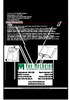 1 VOORZICHTIG! De prikklok heeft een 220v voeding. Raak geen interne delen aan! Onderhoud en herstellingen 014/41.12.08 mogen 014/42.55.99 enkel uitgevoerd 014/59.26.95 worden door opgeleid personeel.
1 VOORZICHTIG! De prikklok heeft een 220v voeding. Raak geen interne delen aan! Onderhoud en herstellingen 014/41.12.08 mogen 014/42.55.99 enkel uitgevoerd 014/59.26.95 worden door opgeleid personeel.
GEBRUIKERSHANDLEIDING
 Kempen antwerpen noorderkempen limburg kantoormachines kantoormaterialen kassa weegschaal horeca systemen GEBRUIKERSHANDLEIDING MFC-7320 MFC-7440N MFC-7840W Versie A BEL-DUT Wanneer u de klantenservice
Kempen antwerpen noorderkempen limburg kantoormachines kantoormaterialen kassa weegschaal horeca systemen GEBRUIKERSHANDLEIDING MFC-7320 MFC-7440N MFC-7840W Versie A BEL-DUT Wanneer u de klantenservice
GEBRUIKERSHANDLEIDING MFC-680CN MFC-885CW
 GEBRUIKERSHANDLEIDING MFC-680CN MFC-885CW Als u de klantenservice moet bellen A.u.b. de volgende gegevens invullen voor toekomstige referentie: Modelnummer: MFC-680CN en MFC-885CW (omcirkel uw modelnummer)
GEBRUIKERSHANDLEIDING MFC-680CN MFC-885CW Als u de klantenservice moet bellen A.u.b. de volgende gegevens invullen voor toekomstige referentie: Modelnummer: MFC-680CN en MFC-885CW (omcirkel uw modelnummer)
toormachines kantoormaterialen kassa weegschaal horeca systemen
 /41.12.08 014/42.55.99 014/59.26.95 w.vanmechelen.be 415638961 145.638.961 ia 068-2221350-77 1.156 toormachines kantoormaterialen kassa weegschaal horeca systemen MEREN(BEERSE) WECHELDERZANDE SEL BRECHT
/41.12.08 014/42.55.99 014/59.26.95 w.vanmechelen.be 415638961 145.638.961 ia 068-2221350-77 1.156 toormachines kantoormaterialen kassa weegschaal horeca systemen MEREN(BEERSE) WECHELDERZANDE SEL BRECHT
GEBRUIKERSHANDLEIDING MFC-680CN MFC-885CW
 GEBRUIKERSHANDLEIDING MFC-680CN MFC-885CW Als u de klantenservice moet bellen A.u.b. de volgende gegevens invullen voor toekomstige referentie: Modelnummer: MFC-680CN en MFC-885CW (omcirkel uw modelnummer)
GEBRUIKERSHANDLEIDING MFC-680CN MFC-885CW Als u de klantenservice moet bellen A.u.b. de volgende gegevens invullen voor toekomstige referentie: Modelnummer: MFC-680CN en MFC-885CW (omcirkel uw modelnummer)
Installatiehandleiding
 FAX-2820 FAX-2920 U moet eerst alle hardware instellen, pas dan kunt u de machine gebruiken. Lees deze Installatiehandleiding voor instructies over de correcte opstelling van deze machine. Installatiehandleiding
FAX-2820 FAX-2920 U moet eerst alle hardware instellen, pas dan kunt u de machine gebruiken. Lees deze Installatiehandleiding voor instructies over de correcte opstelling van deze machine. Installatiehandleiding
GEBRUIKERSHANDLEIDING MFC-235C MFC-260C
 GEBRUIKERSHANDLEIDING MFC-235C MFC-260C Als u de klantenservice moet bellen A.u.b. de volgende gegevens invullen voor toekomstige referentie: Modelnummer: MFC-235C en MFC-260C (omcirkel uw modelnummer)
GEBRUIKERSHANDLEIDING MFC-235C MFC-260C Als u de klantenservice moet bellen A.u.b. de volgende gegevens invullen voor toekomstige referentie: Modelnummer: MFC-235C en MFC-260C (omcirkel uw modelnummer)
GEBRUIKERSHANDLEIDING
 GEBRUIKERSHANDLEIDING MFC-240C Versie A Als u de klantenservice moet bellen A.u.b. de volgende gegevens invullen voor toekomstige referentie: Modelnummer: MFC-240C Serienummer: 1 Aankoopdatum: Aankoopplaats
GEBRUIKERSHANDLEIDING MFC-240C Versie A Als u de klantenservice moet bellen A.u.b. de volgende gegevens invullen voor toekomstige referentie: Modelnummer: MFC-240C Serienummer: 1 Aankoopdatum: Aankoopplaats
GEBRUIKERSHANDLEIDING
 014/41.12.08 014/42.55.99 014/59.26.95 kantoormachines kantoormaterialen kassa weegschaal horeca systemen GEBRUIKERSHANDLEIDING MFC-9440CN MFC-9450CDN Versie 0 DUT/BEL-DUT Als u de klantenservice moet
014/41.12.08 014/42.55.99 014/59.26.95 kantoormachines kantoormaterialen kassa weegschaal horeca systemen GEBRUIKERSHANDLEIDING MFC-9440CN MFC-9450CDN Versie 0 DUT/BEL-DUT Als u de klantenservice moet
GEBRUIKERSHANDLEIDING MFC-5460CN MFC-5860CN
 GEBRUIKERSHANDLEIDING MFC-5460CN MFC-5860CN Als u de klantenservice moet bellen Vul de volgende gegevens in voor toekomstige referentie: Modelnummer: MFC-5460CN en MFC-5860CN (omcirkel uw modelnummer)
GEBRUIKERSHANDLEIDING MFC-5460CN MFC-5860CN Als u de klantenservice moet bellen Vul de volgende gegevens in voor toekomstige referentie: Modelnummer: MFC-5460CN en MFC-5860CN (omcirkel uw modelnummer)
GEBRUIKERSHANDLEIDING
 GEBRUIKERSHANDLEIDING MFC-3360C Versie A Als u de klantenservice moet bellen Vul de volgende gegevens in voor toekomstige referentie: Modelnummer: MFC-3360C Serienummer: 1 Aankoopdatum: Plaats van aankoop:
GEBRUIKERSHANDLEIDING MFC-3360C Versie A Als u de klantenservice moet bellen Vul de volgende gegevens in voor toekomstige referentie: Modelnummer: MFC-3360C Serienummer: 1 Aankoopdatum: Plaats van aankoop:
GEBRUIKERSHANDLEIDING
 GEBRUIKERSHANDLEIDING MFC-6890CDW Versie 0 BEL-DUT Als u de klantenservice moet bellen A.u.b. de volgende gegevens invullen voor toekomstige referentie: Modelnummer: MFC-6890CDW Serienummer: 1 Aankoopdatum:
GEBRUIKERSHANDLEIDING MFC-6890CDW Versie 0 BEL-DUT Als u de klantenservice moet bellen A.u.b. de volgende gegevens invullen voor toekomstige referentie: Modelnummer: MFC-6890CDW Serienummer: 1 Aankoopdatum:
GEBRUIKERSHANDLEIDING DCP-350C DCP-353C DCP-357C DCP-560CN
 GEBRUIKERSHANDLEIDING DCP-350C DCP-353C DCP-357C DCP-560CN Als u de klantenservice moet bellen A.u.b. de volgende gegevens invullen voor toekomstige referentie: Modelnummer: DCP-350C, DCP-353C, DCP-357C
GEBRUIKERSHANDLEIDING DCP-350C DCP-353C DCP-357C DCP-560CN Als u de klantenservice moet bellen A.u.b. de volgende gegevens invullen voor toekomstige referentie: Modelnummer: DCP-350C, DCP-353C, DCP-357C
GEBRUIKERSHANDLEIDING
 GEBRUIKERSHANDLEIDING MFC-5490CN Versie 0 DUT Als u de klantenservice moet bellen A.u.b. de volgende gegevens invullen voor toekomstige referentie: Modelnummer: MFC-5490CN Serienummer: 1 Aankoopdatum:
GEBRUIKERSHANDLEIDING MFC-5490CN Versie 0 DUT Als u de klantenservice moet bellen A.u.b. de volgende gegevens invullen voor toekomstige referentie: Modelnummer: MFC-5490CN Serienummer: 1 Aankoopdatum:
GEBRUIKERSHANDLEIDING
 GEBRUIKERSHANDLEIDING MFC-490CW Versie 0 DUT Als u de klantenservice moet bellen A.u.b. de volgende gegevens invullen voor toekomstige referentie: Modelnummer: MFC-490CW Serienummer: 1 Aankoopdatum: Plaats
GEBRUIKERSHANDLEIDING MFC-490CW Versie 0 DUT Als u de klantenservice moet bellen A.u.b. de volgende gegevens invullen voor toekomstige referentie: Modelnummer: MFC-490CW Serienummer: 1 Aankoopdatum: Plaats
GEBRUIKERSHANDLEIDING DCP-330C DCP-540CN
 GEBRUIKERSHANDLEIDING DCP-330C DCP-540CN Als u de klantenservice moet bellen A.u.b. de volgende gegevens invullen voor toekomstige referentie: Modelnummer: DCP-330C en DCP-540CN (omcirkel uw modelnummer)
GEBRUIKERSHANDLEIDING DCP-330C DCP-540CN Als u de klantenservice moet bellen A.u.b. de volgende gegevens invullen voor toekomstige referentie: Modelnummer: DCP-330C en DCP-540CN (omcirkel uw modelnummer)
GEBRUIKERSHANDLEIDING
 GEBRUIKERSHANDLEIDING MFC-5890CN MFC-5895CW MFC-6490CW Versie 0 DUT Als u de klantenservice moet bellen A.u.b. de volgende gegevens invullen voor toekomstige referentie: Modelnummer: MFC-5890CN, MFC-5895CW
GEBRUIKERSHANDLEIDING MFC-5890CN MFC-5895CW MFC-6490CW Versie 0 DUT Als u de klantenservice moet bellen A.u.b. de volgende gegevens invullen voor toekomstige referentie: Modelnummer: MFC-5890CN, MFC-5895CW
GEBRUIKERSHANDLEIDING
 GEBRUIKERSHANDLEIDING MFC-790CW MFC-990CW Versie C DUT Als u de klantenservice moet bellen A.u.b. de volgende gegevens invullen voor toekomstige referentie: Modelnummer: MFC-790CW en MFC-990CW (omcirkel
GEBRUIKERSHANDLEIDING MFC-790CW MFC-990CW Versie C DUT Als u de klantenservice moet bellen A.u.b. de volgende gegevens invullen voor toekomstige referentie: Modelnummer: MFC-790CW en MFC-990CW (omcirkel
GEBRUIKERSHANDLEIDING DCP-330C DCP-540CN DCP-750CW
 GEBRUIKERSHANDLEIDING DCP-330C DCP-540CN DCP-750CW Als u de klantenservice moet bellen A.u.b. de volgende gegevens invullen voor toekomstige referentie: Modelnummer: DCP-330C en DCP-540CN en DCP- 750CW
GEBRUIKERSHANDLEIDING DCP-330C DCP-540CN DCP-750CW Als u de klantenservice moet bellen A.u.b. de volgende gegevens invullen voor toekomstige referentie: Modelnummer: DCP-330C en DCP-540CN en DCP- 750CW
BEKNOPTE GEBRUIKERSHANDLEIDING
 BEKNOPTE GEBRUIKERSHANDLEIDING MFC-J220 MFC-J265W MFC-J410 MFC-J415W Versie 0 DUT Als u de klantenservice moet bellen Vul de volgende gegevens in voor toekomstige referentie: Modelnummer: MFC-J220, MFC-J265W,
BEKNOPTE GEBRUIKERSHANDLEIDING MFC-J220 MFC-J265W MFC-J410 MFC-J415W Versie 0 DUT Als u de klantenservice moet bellen Vul de volgende gegevens in voor toekomstige referentie: Modelnummer: MFC-J220, MFC-J265W,
GEBRUIKERSHANDLEIDING DCP-770CW
 GEBRUIKERSHANDLEIDING DCP-770CW Als u de klantenservice moet bellen A.u.b. de volgende gegevens invullen voor toekomstige referentie: Modelnummer: DCP-770CW Serienummer: 1 Aankoopdatum: Plaats van aankoop:
GEBRUIKERSHANDLEIDING DCP-770CW Als u de klantenservice moet bellen A.u.b. de volgende gegevens invullen voor toekomstige referentie: Modelnummer: DCP-770CW Serienummer: 1 Aankoopdatum: Plaats van aankoop:
GEBRUIKERSHANDLEIDING
 GEBRUIKERSHANDLEIDING MFC-253CW MFC-255CW MFC-257CW MFC-295CN Versie 0 DUT Als u de klantenservice moet bellen A.u.b. de volgende gegevens invullen voor toekomstige referentie: Modelnummer: MFC-253CW,
GEBRUIKERSHANDLEIDING MFC-253CW MFC-255CW MFC-257CW MFC-295CN Versie 0 DUT Als u de klantenservice moet bellen A.u.b. de volgende gegevens invullen voor toekomstige referentie: Modelnummer: MFC-253CW,
GEBRUIKERSHANDLEIDING
 GEBRUIKERSHANDLEIDING MFC-250C MFC-290C MFC-297C Versie 0 BEL-DUT Als u de klantenservice moet bellen A.u.b. de volgende gegevens invullen voor toekomstige referentie: Modelnummer: MFC-250C, MFC-290C en
GEBRUIKERSHANDLEIDING MFC-250C MFC-290C MFC-297C Versie 0 BEL-DUT Als u de klantenservice moet bellen A.u.b. de volgende gegevens invullen voor toekomstige referentie: Modelnummer: MFC-250C, MFC-290C en
BEKNOPTE GEBRUIKERSHANDLEIDING
 BEKNOPTE GEBRUIKERSHANDLEIDING MFC-J6510DW MFC-J6710DW Versie B DUT Als u de klantenservice moet bellen Vul de volgende gegevens in voor toekomstige referentie: Modelnummer: MFC-J6510DW en MFC-J6710DW
BEKNOPTE GEBRUIKERSHANDLEIDING MFC-J6510DW MFC-J6710DW Versie B DUT Als u de klantenservice moet bellen Vul de volgende gegevens in voor toekomstige referentie: Modelnummer: MFC-J6510DW en MFC-J6710DW
BEKNOPTE GEBRUIKERSHANDLEIDING
 BEKNOPTE GEBRUIKERSHANDLEIDING MFC-J5910DW Versie 0 DUT Als u de klantenservice wilt bellen Vul de volgende gegevens in voor toekomstige referentie: Modelnummer: MFC-J5910DW Serienummer: 1 Aankoopdatum:
BEKNOPTE GEBRUIKERSHANDLEIDING MFC-J5910DW Versie 0 DUT Als u de klantenservice wilt bellen Vul de volgende gegevens in voor toekomstige referentie: Modelnummer: MFC-J5910DW Serienummer: 1 Aankoopdatum:
BEKNOPTE GEBRUIKERSHANDLEIDING
 BEKNOPTE GEBRUIKERSHANDLEIDING MFC-J625DW Versie 0 BEL-DUT Als u de klantenservice wilt bellen Vul de volgende gegevens in voor toekomstige referentie: Modelnummer: MFC-J625DW Serienummer: 1 Aankoopdatum:
BEKNOPTE GEBRUIKERSHANDLEIDING MFC-J625DW Versie 0 BEL-DUT Als u de klantenservice wilt bellen Vul de volgende gegevens in voor toekomstige referentie: Modelnummer: MFC-J625DW Serienummer: 1 Aankoopdatum:
HL-3260N HL-3260N. A3-monolaserprinter voor departementaal gebruik, standaard uitgerust met geavanceerde netwerkmogelijkheden.
 HL-3260N Van mechelen bvba Patersstraat 106-108 2300 turnhout Gasthuisstraat 21 2440 geel Kempen antwerpen noorderkempen limburg 014/41.12.08 014/42.55.99 014/59.26.95 www.vanmechelen.be be0415638961 145.638.961
HL-3260N Van mechelen bvba Patersstraat 106-108 2300 turnhout Gasthuisstraat 21 2440 geel Kempen antwerpen noorderkempen limburg 014/41.12.08 014/42.55.99 014/59.26.95 www.vanmechelen.be be0415638961 145.638.961
BEKNOPTE GEBRUIKERSHANDLEIDING
 BEKNOPTE GEBRUIKERSHANDLEIDING MFC-J430W Versie 0 BEL-DUT Als u de klantenservice wilt bellen Vul de volgende gegevens in voor toekomstige referentie: Modelnummer: MFC-J430W Serienummer: 1 Aankoopdatum:
BEKNOPTE GEBRUIKERSHANDLEIDING MFC-J430W Versie 0 BEL-DUT Als u de klantenservice wilt bellen Vul de volgende gegevens in voor toekomstige referentie: Modelnummer: MFC-J430W Serienummer: 1 Aankoopdatum:
BEKNOPTE GEBRUIKERSHANDLEIDING
 BEKNOPTE GEBRUIKERSHANDLEIDING MFC-J825DW Versie 0 BEL-DUT Als u de klantenservice wilt bellen Vul de volgende gegevens in voor toekomstige referentie: Modelnummer: MFC-J825DW Serienummer: 1 Aankoopdatum:
BEKNOPTE GEBRUIKERSHANDLEIDING MFC-J825DW Versie 0 BEL-DUT Als u de klantenservice wilt bellen Vul de volgende gegevens in voor toekomstige referentie: Modelnummer: MFC-J825DW Serienummer: 1 Aankoopdatum:
GEBRUIKERSHANDLEIDING MFC-820CW
 GEBRUIKERSHANDLEIDING MFC-820CW Als u de klantendienst moet bellen A.u.b. de volgende gegevens invullen voor toekomstige referentie: Modelnummer: MFC-820CW Serienummer: 1 Aankoopdatum: Aankoopplaats: 1
GEBRUIKERSHANDLEIDING MFC-820CW Als u de klantendienst moet bellen A.u.b. de volgende gegevens invullen voor toekomstige referentie: Modelnummer: MFC-820CW Serienummer: 1 Aankoopdatum: Aankoopplaats: 1
BEKNOPTE GEBRUIKERSHANDLEIDING
 BEKNOPTE GEBRUIKERSHANDLEIDING MFC-J615W Versie 0 BEL-DUT Als u de klantenservice moet bellen Vul de volgende gegevens in voor toekomstige referentie: Modelnummer: MFC-J615W Serienummer: 1 Aankoopdatum:
BEKNOPTE GEBRUIKERSHANDLEIDING MFC-J615W Versie 0 BEL-DUT Als u de klantenservice moet bellen Vul de volgende gegevens in voor toekomstige referentie: Modelnummer: MFC-J615W Serienummer: 1 Aankoopdatum:
GEBRUIKERSHANDLEIDING FAX-1355 FAX-1360 FAX-1460 FAX-1560
 GEBRUIKERSHANDLEIDING FAX-1355 FAX-1360 FAX-1460 FAX-1560 Als u de klantenservice moet bellen Vul de volgende gegevens in voor toekomstige referentie: Modelnummer: FAX-1355, FAX-1360, FAX-1460 en FAX-1560
GEBRUIKERSHANDLEIDING FAX-1355 FAX-1360 FAX-1460 FAX-1560 Als u de klantenservice moet bellen Vul de volgende gegevens in voor toekomstige referentie: Modelnummer: FAX-1355, FAX-1360, FAX-1460 en FAX-1560
Basis gebruikershandleiding
 Basis gebruikershandleiding MFC-J4410DW MFC-J4610DW Versie A BEL-DUT Als u de klantenservice wilt bellen Vul de volgende gegevens in voor toekomstige referentie: Modelnummer: MFC-J4410DW en MFC-J4610DW
Basis gebruikershandleiding MFC-J4410DW MFC-J4610DW Versie A BEL-DUT Als u de klantenservice wilt bellen Vul de volgende gegevens in voor toekomstige referentie: Modelnummer: MFC-J4410DW en MFC-J4610DW
Gebruikershandleiding
 Gebruikershandleiding De inhoud van deze handleiding en de specificaties van het product kunnen zonder voorafgaande kennisgeving worden gewijzigd. Brother behoudt zich het recht voor om de specificaties
Gebruikershandleiding De inhoud van deze handleiding en de specificaties van het product kunnen zonder voorafgaande kennisgeving worden gewijzigd. Brother behoudt zich het recht voor om de specificaties
kantoormachines kantoormaterialen kassa weegschaal horeca systemen Brother Industries Ltd. bestaat al bijna honderd jaar.
 Van mechelen bvba Patersstraat 106-108 2300 turnhout Gasthuisstraat 21 2440 geel Kempen antwerpen noorderkempen limburg 014/41.12.08 014/42.55.99 014/59.26.95 www.vanmechelen.be P-touch be0415638961 145.638.961
Van mechelen bvba Patersstraat 106-108 2300 turnhout Gasthuisstraat 21 2440 geel Kempen antwerpen noorderkempen limburg 014/41.12.08 014/42.55.99 014/59.26.95 www.vanmechelen.be P-touch be0415638961 145.638.961
GEBRUIKERSHANDLEIDING
 GEBRUIKERSHANDLEIDING MFC-440CN MFC-660CN MFC-845CW Versie A Als u de klantenservice moet bellen A.u.b. de volgende gegevens invullen voor toekomstige referentie: Modelnummer: MFC-440CN, MFC-660CN en MFC-845CW
GEBRUIKERSHANDLEIDING MFC-440CN MFC-660CN MFC-845CW Versie A Als u de klantenservice moet bellen A.u.b. de volgende gegevens invullen voor toekomstige referentie: Modelnummer: MFC-440CN, MFC-660CN en MFC-845CW
BEKNOPTE GEBRUIKERSHANDLEIDING
 BEKNOPTE GEBRUIKERSHANDLEIDING MFC-J690DW Versie A DUT Als u de klantenservice moet bellen Vul de volgende gegevens in voor toekomstige referentie: Modelnummer: MFC-J690DW Serienummer: Aankoopdatum: Plaats
BEKNOPTE GEBRUIKERSHANDLEIDING MFC-J690DW Versie A DUT Als u de klantenservice moet bellen Vul de volgende gegevens in voor toekomstige referentie: Modelnummer: MFC-J690DW Serienummer: Aankoopdatum: Plaats
GEBRUIKERSHANDLEIDING
 GEBRUIKERSHANDLEIDING DCP-6690CW Versie 0 DUT/BEL-DUT Als u de klantenservice moet bellen A.u.b. de volgende gegevens invullen voor toekomstige referentie: Modelnummer: DCP-6690CW Serienummer: 1 Aankoopdatum:
GEBRUIKERSHANDLEIDING DCP-6690CW Versie 0 DUT/BEL-DUT Als u de klantenservice moet bellen A.u.b. de volgende gegevens invullen voor toekomstige referentie: Modelnummer: DCP-6690CW Serienummer: 1 Aankoopdatum:
GEBRUIKERSHANDLEIDING
 Brother Laserprinter GEBRUIKERSHANDLEIDING HL-5240 HL-5240L HL-5250DN Voor slechtzienden Deze handleiding kan door de software Screen Reader 'text-to-speech' worden gelezen. U dient eerst alle hardware
Brother Laserprinter GEBRUIKERSHANDLEIDING HL-5240 HL-5240L HL-5250DN Voor slechtzienden Deze handleiding kan door de software Screen Reader 'text-to-speech' worden gelezen. U dient eerst alle hardware
Een fax verzenden. Het bedieningspaneel gebruiken. De computer gebruiken
 Naslagkaart Bezig met kopiëren Kopieën maken 1 Plaats een origineel document in de ADF-lade of op de Opmerking: Zorg ervoor dat het papierformaat van het origineel en de uitvoer hetzelfde zijn. Zo voorkomt
Naslagkaart Bezig met kopiëren Kopieën maken 1 Plaats een origineel document in de ADF-lade of op de Opmerking: Zorg ervoor dat het papierformaat van het origineel en de uitvoer hetzelfde zijn. Zo voorkomt
GEBRUIKERSHANDLEIDING
 GEBRUIKERSHANDLEIDING FAX-1840C MFC-3240C Versie A Als u de Klantenservice moet bellen A.u.b. de volgende gegevens invullen voor toekomstige referentie: Modelnummer: FAX-1840C en MFC-3240C (omcirkel uw
GEBRUIKERSHANDLEIDING FAX-1840C MFC-3240C Versie A Als u de Klantenservice moet bellen A.u.b. de volgende gegevens invullen voor toekomstige referentie: Modelnummer: FAX-1840C en MFC-3240C (omcirkel uw
GEBRUIKERSHANDLEIDING
 Kempen antwerpen noorderkempen limburg Brother Laserprinter GEBRUIKERSHANDLEIDING HL-2140 HL-2150N HL-2170W Voor slechtzienden Deze handleiding kan door de software Screen Reader text-to-speech worden
Kempen antwerpen noorderkempen limburg Brother Laserprinter GEBRUIKERSHANDLEIDING HL-2140 HL-2150N HL-2170W Voor slechtzienden Deze handleiding kan door de software Screen Reader text-to-speech worden
HP Color LaserJet CM1312 MFP-serie Handleiding Papier en afdrukmateriaal
 HP Color LaserJet CM1312 MFP-serie Handleiding Papier en afdrukmateriaal Copyright en licentie 2008 Copyright Hewlett-Packard Development Company, L.P. Verveelvoudiging, bewerking en vertaling zonder voorafgaande
HP Color LaserJet CM1312 MFP-serie Handleiding Papier en afdrukmateriaal Copyright en licentie 2008 Copyright Hewlett-Packard Development Company, L.P. Verveelvoudiging, bewerking en vertaling zonder voorafgaande
GEBRUIKERSHANDLEIDING DCP-135C DCP-150C DCP-153C DCP-157C
 GEBRUIKERSHANDLEIDING DCP-135C DCP-150C DCP-153C DCP-157C Als u de klantenservice moet bellen A.u.b. de volgende gegevens invullen voor toekomstige referentie: Modelnummer: DCP-135C, DCP-150C, DCP-153C
GEBRUIKERSHANDLEIDING DCP-135C DCP-150C DCP-153C DCP-157C Als u de klantenservice moet bellen A.u.b. de volgende gegevens invullen voor toekomstige referentie: Modelnummer: DCP-135C, DCP-150C, DCP-153C
GEBRUIKERSHANDLEIDING
 GEBRUIKERSHANDLEIDING MFC-215C MFC-425CN Versie A Als u de klantendienst moet bellen A.u.b. de volgende gegevens invullen voor toekomstige referentie: Modelnummer: MFC-215C en MFC-425CN (Omcirkel uw modelnummer)
GEBRUIKERSHANDLEIDING MFC-215C MFC-425CN Versie A Als u de klantendienst moet bellen A.u.b. de volgende gegevens invullen voor toekomstige referentie: Modelnummer: MFC-215C en MFC-425CN (Omcirkel uw modelnummer)
Afdrukmateriaal plaatsen in de standaardlade voor 250 vel
 Naslagkaart Papier en speciaal afdrukmateriaal plaatsen In dit gedeelte wordt beschreven hoe u papier plaatst in de laden voor 250 en 550 vel en de handmatige invoer. Het bevat tevens informatie over het
Naslagkaart Papier en speciaal afdrukmateriaal plaatsen In dit gedeelte wordt beschreven hoe u papier plaatst in de laden voor 250 en 550 vel en de handmatige invoer. Het bevat tevens informatie over het
Kopiëren > Instellingen > Pagina's per zijde. Voor printermodellen zonder touchscreen drukt u op om door de instellingen te navigeren.
 Naslagkaart Bezig met kopiëren Een kopie maken 1 Plaats een origineel document in de ADF-lade of op de glasplaat. Opmerking: Zorg ervoor dat het papierformaat van het origineel en de uitvoer hetzelfde
Naslagkaart Bezig met kopiëren Een kopie maken 1 Plaats een origineel document in de ADF-lade of op de glasplaat. Opmerking: Zorg ervoor dat het papierformaat van het origineel en de uitvoer hetzelfde
GEBRUIKERSHANDLEIDING
 GEBRUIKERSHANDLEIDING MFC-210C MFC-410CN Versie A Als u de klantendienst moet bellen A.u.b. de volgende gegevens invullen voor toekomstige referentie: Modelnummer: MFC-210C en MFC-410CN (Omcirkel uw modelnummer)
GEBRUIKERSHANDLEIDING MFC-210C MFC-410CN Versie A Als u de klantendienst moet bellen A.u.b. de volgende gegevens invullen voor toekomstige referentie: Modelnummer: MFC-210C en MFC-410CN (Omcirkel uw modelnummer)
GEBRUIKERSHANDLEIDING
 GEBRUIKERSHANDLEIDING DCP-145C DCP-163C DCP-165C DCP-167C DCP-185C Versie A DUT/BEL-DUT Als u de klantenservice moet bellen A.u.b. de volgende gegevens invullen voor toekomstige referentie: Modelnummer:
GEBRUIKERSHANDLEIDING DCP-145C DCP-163C DCP-165C DCP-167C DCP-185C Versie A DUT/BEL-DUT Als u de klantenservice moet bellen A.u.b. de volgende gegevens invullen voor toekomstige referentie: Modelnummer:
GEBRUIKERSHANDLEIDING
 GEBRUIKERSHANDLEIDING DCP-385C DCP-383C DCP-387C DCP-585CW Versie 0 DUT/BEL-DUT Als u de klantenservice moet bellen A.u.b. de volgende gegevens invullen voor toekomstige referentie: Modelnummer: DCP-385C,
GEBRUIKERSHANDLEIDING DCP-385C DCP-383C DCP-387C DCP-585CW Versie 0 DUT/BEL-DUT Als u de klantenservice moet bellen A.u.b. de volgende gegevens invullen voor toekomstige referentie: Modelnummer: DCP-385C,
GEBRUIKERSHANDLEIDING
 GEBRUIKERSHANDLEIDING DCP-130C Versie A Als u de klantenservice moet bellen A.u.b. de volgende gegevens invullen voor toekomstige referentie: Modelnummer: DCP-130C Serienummer: 1 Aankoopdatum: Aankoopplaats:
GEBRUIKERSHANDLEIDING DCP-130C Versie A Als u de klantenservice moet bellen A.u.b. de volgende gegevens invullen voor toekomstige referentie: Modelnummer: DCP-130C Serienummer: 1 Aankoopdatum: Aankoopplaats:
GEBRUIKERSHANDLEIDING
 GEBRUIKERSHANDLEIDING MFC-620CN Versie A Als u de klantendienst moet bellen A.u.b. de volgende gegevens invullen voor toekomstige referentie: Modelnummer: MFC-620CN (Omcirkel uw modelnummer) Serienummer:*
GEBRUIKERSHANDLEIDING MFC-620CN Versie A Als u de klantendienst moet bellen A.u.b. de volgende gegevens invullen voor toekomstige referentie: Modelnummer: MFC-620CN (Omcirkel uw modelnummer) Serienummer:*
Overzichtstabel gemeente-referentiepunten (intranet)
 GEMEENTE REFERENTIEPUNTEN hardheid 1ste ref.punt hardheid 2de ref.punt hardheid 3de ref.punt F D F D F D Aartselaar Rumst (AWW + collector) 16,2 9,1 Arendonk Oud-Turnhout 15,5 8,7 Balen Olmen - Mol 11,3
GEMEENTE REFERENTIEPUNTEN hardheid 1ste ref.punt hardheid 2de ref.punt hardheid 3de ref.punt F D F D F D Aartselaar Rumst (AWW + collector) 16,2 9,1 Arendonk Oud-Turnhout 15,5 8,7 Balen Olmen - Mol 11,3
GEBRUIKERSHANDLEIDING FAX-1355 FAX-1360 FAX-1460 FAX-1560
 GEBRUIKERSHANDLEIDING FAX-1355 FAX-1360 FAX-1460 FAX-1560 Als u de klantenservice moet bellen Vul de volgende gegevens in voor toekomstige referentie: Modelnummer: FAX-1355, FAX-1360, FAX-1460 en FAX-1560
GEBRUIKERSHANDLEIDING FAX-1355 FAX-1360 FAX-1460 FAX-1560 Als u de klantenservice moet bellen Vul de volgende gegevens in voor toekomstige referentie: Modelnummer: FAX-1355, FAX-1360, FAX-1460 en FAX-1560
UITGEBREIDE GEBRUIKERSHANDLEIDING
 UITGEBREIDE GEBRUIKERSHANDLEIDING MFC-J825DW DCP-J925DW Versie A DUT/BEL-DUT Gebruikershandleiding en waar kan ik die vinden? Welke handleiding? Wat staat erin? Waar is de handleiding? Handleiding product
UITGEBREIDE GEBRUIKERSHANDLEIDING MFC-J825DW DCP-J925DW Versie A DUT/BEL-DUT Gebruikershandleiding en waar kan ik die vinden? Welke handleiding? Wat staat erin? Waar is de handleiding? Handleiding product
Patersstraat turnhout Gasthuisstraat geel Kempen antwerpen noorderkempen limburg 014/ / /59.26.
 Patersstraat 0-0 00 turnhout Gasthuisstraat 0 geel Kempen antwerpen noorderkempen limburg 0/..0 0/.. 0/.. be0.. dexia 0-0- hrt. Patersstraat 0-0 00 turnhout Gasthuisstraat 0 geel Verklaring van Overeenkomst
Patersstraat 0-0 00 turnhout Gasthuisstraat 0 geel Kempen antwerpen noorderkempen limburg 0/..0 0/.. 0/.. be0.. dexia 0-0- hrt. Patersstraat 0-0 00 turnhout Gasthuisstraat 0 geel Verklaring van Overeenkomst
Verkorte Handleiding DX-C200. Namen en locaties. De kopieerfunctie gebruiken. De scannerfunctie gebruiken. De faxfunctie gebruiken. Problemen oplossen
 DX-C200 Verkorte Handleiding Namen en locaties De kopieerfunctie gebruiken De scannerfunctie gebruiken De faxfunctie gebruiken Problemen oplossen Papierstoringen oplossen Inktcartridges Lees deze handleiding
DX-C200 Verkorte Handleiding Namen en locaties De kopieerfunctie gebruiken De scannerfunctie gebruiken De faxfunctie gebruiken Problemen oplossen Papierstoringen oplossen Inktcartridges Lees deze handleiding
LASERJET PRO 500 COLOR MFP. Naslaggids M570
 LASERJET PRO 500 COLOR MFP Naslaggids M570 Direct afdrukken via USB 1. Plaats het USB-flashstation in de USB-poort aan de voorzijde van het apparaat. 2. Het menu USB-flashdrive wordt geopend. Raak de pijknoppen
LASERJET PRO 500 COLOR MFP Naslaggids M570 Direct afdrukken via USB 1. Plaats het USB-flashstation in de USB-poort aan de voorzijde van het apparaat. 2. Het menu USB-flashdrive wordt geopend. Raak de pijknoppen
Basis gebruikershandleiding
 Basis gebruikershandleiding MFC-J470DW Versie 0 BEL-DUT Als u contact wilt opnemen met de klantenservice Vul de volgende gegevens in voor toekomstige referentie: Modelnummer: MFC-J470DW Serienummer: 1
Basis gebruikershandleiding MFC-J470DW Versie 0 BEL-DUT Als u contact wilt opnemen met de klantenservice Vul de volgende gegevens in voor toekomstige referentie: Modelnummer: MFC-J470DW Serienummer: 1
UITGEBREIDE GEBRUIKERSHANDLEIDING
 UITGEBREIDE GEBRUIKERSHANDLEIDING MFC-J615W Versie 0 DUT Gebruikershandleiding en waar kan ik die vinden? Welke handleiding? Wat staat erin? Waar is de handleiding? Veiligheid en wetgeving Installatiehandleiding
UITGEBREIDE GEBRUIKERSHANDLEIDING MFC-J615W Versie 0 DUT Gebruikershandleiding en waar kan ik die vinden? Welke handleiding? Wat staat erin? Waar is de handleiding? Veiligheid en wetgeving Installatiehandleiding
HP Color LaserJet CP1210-serie-printer
 HP Color LaserJet CP1210-serie-printer Handleiding voor papier en afdrukmateriaal Copyright en licentie 2007 Copyright Hewlett-Packard Development Company, L.P. Verveelvoudiging, bewerking en vertaling
HP Color LaserJet CP1210-serie-printer Handleiding voor papier en afdrukmateriaal Copyright en licentie 2007 Copyright Hewlett-Packard Development Company, L.P. Verveelvoudiging, bewerking en vertaling
HANDLEIDING.
 Patersstraat 106-108 2300 turnhout Gasthuisstraat 21 2440 geel Kempen antwerpen noorderkempen limburg be0415638961 145.638.961 1950 HANDLEIDING www.p-touch.com Lees deze gebruiksaanwijzing door alvorens
Patersstraat 106-108 2300 turnhout Gasthuisstraat 21 2440 geel Kempen antwerpen noorderkempen limburg be0415638961 145.638.961 1950 HANDLEIDING www.p-touch.com Lees deze gebruiksaanwijzing door alvorens
UITGEBREIDE GEBRUIKERSHANDLEIDING
 UITGEBREIDE GEBRUIKERSHANDLEIDING MFC-J625DW DCP-J525W DCP-J725DW Versie A DUT/BEL-DUT Gebruikershandleiding en waar kan ik die vinden? Welke handleiding? Wat staat erin? Waar is de handleiding? Handleiding
UITGEBREIDE GEBRUIKERSHANDLEIDING MFC-J625DW DCP-J525W DCP-J725DW Versie A DUT/BEL-DUT Gebruikershandleiding en waar kan ik die vinden? Welke handleiding? Wat staat erin? Waar is de handleiding? Handleiding
Installatiehandleiding
 FAX-1840C U moet eerst alle hardware instellen, pas dan kunt u de machine gebruiken. Lees deze Installatiehandleiding voor instructies over de correcte opstelling van deze machine. Installatiehandleiding
FAX-1840C U moet eerst alle hardware instellen, pas dan kunt u de machine gebruiken. Lees deze Installatiehandleiding voor instructies over de correcte opstelling van deze machine. Installatiehandleiding
Basis gebruikershandleiding
 Basis gebruikershandleiding DCP-J4110DW Versie 0 DUT/BEL-DUT Als u de klantenservice wilt bellen Vul de volgende gegevens in voor toekomstige referentie: Modelnummer: DCP-J4110DW Serienummer: 1 Aankoopdatum:
Basis gebruikershandleiding DCP-J4110DW Versie 0 DUT/BEL-DUT Als u de klantenservice wilt bellen Vul de volgende gegevens in voor toekomstige referentie: Modelnummer: DCP-J4110DW Serienummer: 1 Aankoopdatum:
BEKNOPTE GEBRUIKERSHANDLEIDING
 BEKNOPTE GEBRUIKERSHANDLEIDING DCP-J525W DCP-J725DW Versie 0 DUT/BEL-DUT Als u de klantenservice moet bellen Vul de volgende gegevens in voor toekomstige referentie: Modelnummer: DCP-J525W en DCP-J725DW
BEKNOPTE GEBRUIKERSHANDLEIDING DCP-J525W DCP-J725DW Versie 0 DUT/BEL-DUT Als u de klantenservice moet bellen Vul de volgende gegevens in voor toekomstige referentie: Modelnummer: DCP-J525W en DCP-J725DW
HP Color LaserJet CP2020-serie Handleiding voor papier en afdrukmateriaal
 HP Color LaserJet CP2020-serie Handleiding voor papier en afdrukmateriaal Copyright en licentie 2008 Copyright Hewlett-Packard Development Company, L.P. Verveelvoudiging, bewerking en vertaling zonder
HP Color LaserJet CP2020-serie Handleiding voor papier en afdrukmateriaal Copyright en licentie 2008 Copyright Hewlett-Packard Development Company, L.P. Verveelvoudiging, bewerking en vertaling zonder
Beknopte gebruikershandleiding
 Beknopte gebruikershandleiding DCP-J140W Versie 0 DUT/BEL-DUT Als u de klantenservice wilt bellen Vul de volgende gegevens in voor toekomstige referentie: Modelnummer: DCP-J140W Serienummer: 1 Aankoopdatum:
Beknopte gebruikershandleiding DCP-J140W Versie 0 DUT/BEL-DUT Als u de klantenservice wilt bellen Vul de volgende gegevens in voor toekomstige referentie: Modelnummer: DCP-J140W Serienummer: 1 Aankoopdatum:
UITGEBREIDE GEBRUIKERSHANDLEIDING
 UITGEBREIDE GEBRUIKERSHANDLEIDING MFC-J6510DW MFC-J6710DW Versie 0 DUT Gebruikershandleiding en waar kan ik die vinden? Welke handleiding? Wat staat erin? Waar is de handleiding? Veiligheid en wetgeving
UITGEBREIDE GEBRUIKERSHANDLEIDING MFC-J6510DW MFC-J6710DW Versie 0 DUT Gebruikershandleiding en waar kan ik die vinden? Welke handleiding? Wat staat erin? Waar is de handleiding? Veiligheid en wetgeving
Installatiehandleiding FAX-2440C
 Installatiehandleiding FAX-2440C U moet eerst de machine instellen, pas dan kunt u deze gebruiken. Lees deze Installatiehandleiding voor instructies over de correcte opstelling van deze machine. De installatie
Installatiehandleiding FAX-2440C U moet eerst de machine instellen, pas dan kunt u deze gebruiken. Lees deze Installatiehandleiding voor instructies over de correcte opstelling van deze machine. De installatie
GEBRUIKERSHANDLEIDING DCP-115C DCP-120C DCP-315CN
 GEBRUIKERSHANDLEIDING DCP-115C DCP-120C DCP-315CN Als u de klantendienst moet bellen A.u.b. de volgende gegevens invullen voor toekomstige referentie: Modelnummer: DCP-115C, DCP-120C en DCP-315CN (Omcirkel
GEBRUIKERSHANDLEIDING DCP-115C DCP-120C DCP-315CN Als u de klantendienst moet bellen A.u.b. de volgende gegevens invullen voor toekomstige referentie: Modelnummer: DCP-115C, DCP-120C en DCP-315CN (Omcirkel
Universeellader vullen
 De universeellader is geschikt voor afdrukmedia van diverse formaten en soorten, zoals transparanten en enveloppen. Deze lade is handig als u enkelzijdig wilt afdrukken op papier met een briefhoofd, gekleurd
De universeellader is geschikt voor afdrukmedia van diverse formaten en soorten, zoals transparanten en enveloppen. Deze lade is handig als u enkelzijdig wilt afdrukken op papier met een briefhoofd, gekleurd
HP Color LaserJet CP1510-serie-printer Handleiding voor papier en afdrukmateriaal
 HP Color LaserJet CP1510-serie-printer Handleiding voor papier en afdrukmateriaal Copyright en licentie 2007 Copyright Hewlett-Packard Development Company, L.P. Verveelvoudiging, bewerking en vertaling
HP Color LaserJet CP1510-serie-printer Handleiding voor papier en afdrukmateriaal Copyright en licentie 2007 Copyright Hewlett-Packard Development Company, L.P. Verveelvoudiging, bewerking en vertaling
BEKNOPTE GEBRUIKERSHANDLEIDING
 BEKNOPTE GEBRUIKERSHANDLEIDING DCP-J25 DCP-J35W Versie 0 DUT/BEL-DUT Als u de klantenservice moet bellen Vul de volgende gegevens in voor toekomstige referentie: Modelnummer: DCP-J25 en DCP-J35W (omcirkel
BEKNOPTE GEBRUIKERSHANDLEIDING DCP-J25 DCP-J35W Versie 0 DUT/BEL-DUT Als u de klantenservice moet bellen Vul de volgende gegevens in voor toekomstige referentie: Modelnummer: DCP-J25 en DCP-J35W (omcirkel
Media plaatsen. WorkCentre C2424-kopieerapparaat-printer
 Media plaatsen Dit hoofdstuk omvat: Ondersteunde media op pagina 2-2 Media plaatsen in lade 1 op pagina 2-7 Media plaatsen in lade 2, 3 en 4 op pagina 2-13 Copyright 2005 Xerox Corporation. Alle rechten
Media plaatsen Dit hoofdstuk omvat: Ondersteunde media op pagina 2-2 Media plaatsen in lade 1 op pagina 2-7 Media plaatsen in lade 2, 3 en 4 op pagina 2-13 Copyright 2005 Xerox Corporation. Alle rechten
Hangmappen. Verticale hangmappen voor losbladige opberging Voor opberging van losbladige documenten. 3 JAAR GARANTIE
 Van mechelen bvba Patersstraat 106-108 2300 turnhout Gasthuisstraat 21 2440 geel Kempen antwerpen noorderkempen limburg 014/41.12.08 014/42.55.99 014/59.26.95 www.vanmechelen.be be0415638961 145.638.961
Van mechelen bvba Patersstraat 106-108 2300 turnhout Gasthuisstraat 21 2440 geel Kempen antwerpen noorderkempen limburg 014/41.12.08 014/42.55.99 014/59.26.95 www.vanmechelen.be be0415638961 145.638.961
Installatiehandleiding FAX-1820C
 Installatiehandleiding FAX-1820C U moet eerst alle hardware instellen, pas dan kunt u de machine gebruiken. Raadpleeg deze installatiehandleiding en volg de eenvoudige instructies voor het opstellen van
Installatiehandleiding FAX-1820C U moet eerst alle hardware instellen, pas dan kunt u de machine gebruiken. Raadpleeg deze installatiehandleiding en volg de eenvoudige instructies voor het opstellen van
Max2, Max2plus. Bedienungsanleitung. User Manual. Istruzioni per l uso. Manual de instrucciones
 dexia 068-2221350-77 Max2, Max2plus REPPEL BEEK BREE GERDINGEN OPITTER TONGERLO(LIMB) LEOPOLDSBURC HEPPEN TESSENDERLO CROTE-KLEINE Bedienungsanleitung User Manual Istruzioni per l uso Manual de instrucciones
dexia 068-2221350-77 Max2, Max2plus REPPEL BEEK BREE GERDINGEN OPITTER TONGERLO(LIMB) LEOPOLDSBURC HEPPEN TESSENDERLO CROTE-KLEINE Bedienungsanleitung User Manual Istruzioni per l uso Manual de instrucciones
UITGEBREIDE GEBRUIKERSHANDLEIDING
 UITGEBREIDE GEBRUIKERSHANDLEIDING DCP-J125 DCP-J315W Versie 0 DUT/BEL-DUT Gebruikershandleiding en waar kan ik die vinden? Welke handleiding? Wat staat erin? Waar is de handleiding? Veiligheid en wetgeving
UITGEBREIDE GEBRUIKERSHANDLEIDING DCP-J125 DCP-J315W Versie 0 DUT/BEL-DUT Gebruikershandleiding en waar kan ik die vinden? Welke handleiding? Wat staat erin? Waar is de handleiding? Veiligheid en wetgeving
Xerox ColorQube 8700 / 8900 Bedieningspaneel
 Bedieningspaneel Beschikbare services kunnen variëren afhankelijk van uw printerinstellingen. Zie de Handleiding voor de gebruiker voor meer informatie over functies en instellingen. 3 5 Ontgrendeling
Bedieningspaneel Beschikbare services kunnen variëren afhankelijk van uw printerinstellingen. Zie de Handleiding voor de gebruiker voor meer informatie over functies en instellingen. 3 5 Ontgrendeling
GEBRUIKERSHANDLEIDING
 GEBRUIKERSHANDLEIDING MFC-9440CN Versie A Als u de klantenservice moet bellen A.u.b. de volgende gegevens invullen voor toekomstige referentie: Modelnummer: MFC-9440CN Serienummer: 1 Aankoopdatum: Aankoopplaats:
GEBRUIKERSHANDLEIDING MFC-9440CN Versie A Als u de klantenservice moet bellen A.u.b. de volgende gegevens invullen voor toekomstige referentie: Modelnummer: MFC-9440CN Serienummer: 1 Aankoopdatum: Aankoopplaats:
Hors plan de délestage Buiten afschakelplan Commune Gemeente. Tranche 6 Schijf 6 Aartselaar 69 60 129. Tranche 2 Schijf 2. Tranche 1 Schijf 1
 Aartselaar 69 60 129 Aartselaar 69 60 129 Antwerpen 80 121 2.375 2.576 Albertdok 6 372 378 Antwerpen Kern-Oude Stad 238 238 Berchem 163 163 Borgerhout 1 104 105 Charlottalei 79 79 Deurne 79 161 240 Ekeren
Aartselaar 69 60 129 Aartselaar 69 60 129 Antwerpen 80 121 2.375 2.576 Albertdok 6 372 378 Antwerpen Kern-Oude Stad 238 238 Berchem 163 163 Borgerhout 1 104 105 Charlottalei 79 79 Deurne 79 161 240 Ekeren
BEKNOPTE GEBRUIKERSHANDLEIDING
 BEKNOPTE GEBRUIKERSHANDLEIDING DCP-J925DW Versie 0 DUT/BEL-DUT Als u de klantenservice moet bellen Vul de volgende gegevens in voor toekomstige referentie: Modelnummer: DCP-J925DW Serienummer: 1 Aankoopdatum:
BEKNOPTE GEBRUIKERSHANDLEIDING DCP-J925DW Versie 0 DUT/BEL-DUT Als u de klantenservice moet bellen Vul de volgende gegevens in voor toekomstige referentie: Modelnummer: DCP-J925DW Serienummer: 1 Aankoopdatum:
Speciaal papier. Afdrukken op glanspapier. Richtlijnen. Phaser 7750-kleurenlaserprinter
 Speciaal papier In dit onderwerp wordt het volgende besproken: 'Afdrukken op glanspapier' op pagina 2-60 'Afdrukken op papier voor digitale foto's' op pagina 2-65 'Afdrukken op briefkaarten en driebladige
Speciaal papier In dit onderwerp wordt het volgende besproken: 'Afdrukken op glanspapier' op pagina 2-60 'Afdrukken op papier voor digitale foto's' op pagina 2-65 'Afdrukken op briefkaarten en driebladige
7 3/4 envelop (Monarch) 98 x 191 mm (3,9 x 7,5 inch) X X. 9 envelop 98 x 225 mm (3,9 x 8,9 inch) X X
 Pagina van 5 Help afdrukmat. Papierformaten die door de printer worden ondersteund Opmerking: Wanneer u afdrukt op papier dat minder dan 0 mm (8,3 inch) breed is, is het mogelijk dat de printer na verloop
Pagina van 5 Help afdrukmat. Papierformaten die door de printer worden ondersteund Opmerking: Wanneer u afdrukt op papier dat minder dan 0 mm (8,3 inch) breed is, is het mogelijk dat de printer na verloop
Kopiëren via de glasplaat. 1 Plaats het originele document met de bedrukte zijde naar beneden in de linkerbovenhoek van de glasplaat.
 Laser-MFP Naslagkaart Kopiëren Snel kopiëren documentinvoer (ADF) of met de bedrukte zijde naar beneden (zoals knipsels uit tijdschriften) in de ADF. Gebruik in plaats plaatst, moet u de papiergeleiders
Laser-MFP Naslagkaart Kopiëren Snel kopiëren documentinvoer (ADF) of met de bedrukte zijde naar beneden (zoals knipsels uit tijdschriften) in de ADF. Gebruik in plaats plaatst, moet u de papiergeleiders
GEBRUIKERSHANDLEIDING
 GEBRUIKERSHANDLEIDING MFC-5440CN MFC-5840CN Versie B Als u de Klantenservice moet bellen A.u.b. de volgende gegevens invullen voor toekomstige referentie: Modelnummer: MFC-5440CN en MFC-5840CN (omcirkel
GEBRUIKERSHANDLEIDING MFC-5440CN MFC-5840CN Versie B Als u de Klantenservice moet bellen A.u.b. de volgende gegevens invullen voor toekomstige referentie: Modelnummer: MFC-5440CN en MFC-5840CN (omcirkel
Uw gebruiksaanwijzing. BROTHER DCP-J132W http://nl.yourpdfguides.com/dref/5514093
 U kunt de aanbevelingen in de handleiding, de technische gids of de installatie gids voor BROTHER DCP-J132W. U vindt de antwoorden op al uw vragen over de BROTHER DCP-J132W in de gebruikershandleiding
U kunt de aanbevelingen in de handleiding, de technische gids of de installatie gids voor BROTHER DCP-J132W. U vindt de antwoorden op al uw vragen over de BROTHER DCP-J132W in de gebruikershandleiding
Richtlijnen voor media
 U voorkomt afdrukproblemen door aanbevolen media (papier, transparanten, enveloppen, karton en etiketten) te gebruiken. Meer informatie over de kenmerken van de media vindt u in de Card Stock & Label Guideop
U voorkomt afdrukproblemen door aanbevolen media (papier, transparanten, enveloppen, karton en etiketten) te gebruiken. Meer informatie over de kenmerken van de media vindt u in de Card Stock & Label Guideop
Speciale afdrukmethoden en - materialen
 Speciale afdrukmethoden en - materialen In deze sectie komen de volgende onderwerpen aan de orde: Automatisch dubbelzijdig afdrukken zie pagina 16. Handmatig dubbelzijdig afdrukken zie pagina 19. Transparanten
Speciale afdrukmethoden en - materialen In deze sectie komen de volgende onderwerpen aan de orde: Automatisch dubbelzijdig afdrukken zie pagina 16. Handmatig dubbelzijdig afdrukken zie pagina 19. Transparanten
Basis gebruikershandleiding
 Basis gebruikershandleiding DCP-J552DW DCP-J752DW Versie 0 DUT/BEL-DUT Als u de klantenservice wilt bellen Vul de volgende gegevens in voor toekomstige referentie: Modelnummer: DCP-J552DW en DCP-J752DW
Basis gebruikershandleiding DCP-J552DW DCP-J752DW Versie 0 DUT/BEL-DUT Als u de klantenservice wilt bellen Vul de volgende gegevens in voor toekomstige referentie: Modelnummer: DCP-J552DW en DCP-J752DW
Basis gebruikershandleiding
 Basis gebruikershandleiding MFC-J4510DW MFC-J4710DW Versie 0 DUT Als u de klantenservice wilt bellen Vul de volgende gegevens in voor toekomstige referentie: Modelnummer: MFC-J4510DW en MFC-J4710DW (omcirkel
Basis gebruikershandleiding MFC-J4510DW MFC-J4710DW Versie 0 DUT Als u de klantenservice wilt bellen Vul de volgende gegevens in voor toekomstige referentie: Modelnummer: MFC-J4510DW en MFC-J4710DW (omcirkel
Installatiehandleiding
 MFC-240C Installatiehandleiding U moet eerst alle hardware instellen en de software installeren, pas dan kunt u de machine gebruiken. Lees deze installatiehandleiding voor instructies over de correcte
MFC-240C Installatiehandleiding U moet eerst alle hardware instellen en de software installeren, pas dan kunt u de machine gebruiken. Lees deze installatiehandleiding voor instructies over de correcte
Beknopte gebruikershandleiding
 Beknopte gebruikershandleiding FAX-2840 FAX-2845 FAX-2940 Niet alle modellen zijn leverbaar in alle landen. Versie 0 BEL-DUT Als u de klantendienst moet bellen Vul de volgende gegevens in om deze later
Beknopte gebruikershandleiding FAX-2840 FAX-2845 FAX-2940 Niet alle modellen zijn leverbaar in alle landen. Versie 0 BEL-DUT Als u de klantendienst moet bellen Vul de volgende gegevens in om deze later
BEKNOPTE GEBRUIKERSHANDLEIDING
 BEKNOPTE GEBRUIKERSHANDLEIDING MFC-7360N MFC-7460DN MFC-7860DW Niet alle modellen zijn leverbaar in alle landen. Versie B DUT/BEL-DUT Als u de klantenservice moet bellen Vul de volgende gegevens in om
BEKNOPTE GEBRUIKERSHANDLEIDING MFC-7360N MFC-7460DN MFC-7860DW Niet alle modellen zijn leverbaar in alle landen. Versie B DUT/BEL-DUT Als u de klantenservice moet bellen Vul de volgende gegevens in om
Installatiehandleiding MFC-3420C
 Installatiehandleiding MFC-3420C U dient eerst alle hardware in te stellen en de driver te installeren, pas dan kunt u de MFC gebruiken. Raadpleeg deze installatiehandleiding en volg de eenvoudige instructies
Installatiehandleiding MFC-3420C U dient eerst alle hardware in te stellen en de driver te installeren, pas dan kunt u de MFC gebruiken. Raadpleeg deze installatiehandleiding en volg de eenvoudige instructies
Basis gebruikershandleiding
 Basis gebruikershandleiding DCP-J132W Versie 0 DUT/BEL-DUT Wanneer u contact wilt opnemen met de klantenservice Vul de volgende gegevens in voor toekomstige referentie: Modelnummer: DCP-J132W Serienummer:
Basis gebruikershandleiding DCP-J132W Versie 0 DUT/BEL-DUT Wanneer u contact wilt opnemen met de klantenservice Vul de volgende gegevens in voor toekomstige referentie: Modelnummer: DCP-J132W Serienummer:
De universeellader accepteert papier met de volgende afmetingen: breedte 69,85 mm tot 229 mm. lengte 127 mm tot 355,6 mm
 De universeellader is geschikt voor papier van diverse formaten en soorten, zoals transparanten, briefkaarten, memokaarten en enveloppen. Deze lade is handig als u enkelzijdig wilt afdrukken op papier
De universeellader is geschikt voor papier van diverse formaten en soorten, zoals transparanten, briefkaarten, memokaarten en enveloppen. Deze lade is handig als u enkelzijdig wilt afdrukken op papier
In deze sectie komen de volgende onderwerpen aan de orde:
 Phaser 6200-kleurenlaserprinter Laden In deze sectie komen de volgende onderwerpen aan de orde: Papier in de laden 1 tot en met 3 plaatsen zie pagina 2. Papier in de multifunctionele lade plaatsen zie
Phaser 6200-kleurenlaserprinter Laden In deze sectie komen de volgende onderwerpen aan de orde: Papier in de laden 1 tot en met 3 plaatsen zie pagina 2. Papier in de multifunctionele lade plaatsen zie
